Λογαριασµοί dyndns. Έτσι, είχαµε πρακτικά δωρεάν στατική IP, για να αξιοποιήσουµε δυνατότητες όπως το Wake-on-lan, µεταξύ άλλων.
|
|
|
- Κλωπᾶς Ράγκος
- 10 χρόνια πριν
- Προβολές:
Transcript
1 Λογαριασµοί dyndns Μέχρι και το Νοέµβριο του 2011, µπορούσαµε να µπούµε στο dyndns.com, να ανοίξουµε ένα δωρεάν λογαριασµό και να δηµιουργήσουµε ένα host, της µορφής onoma.dyndns.info ή κάτι αντίστοιχο. Ο host αυτός συνδεόταν µε την IP του σπιτιού µας. Όποτε η IP στη σύνδεση άλλαζε, το προγραµµατάκι της dyndns η ο ίδιος ο router µας την άλλαζε αυτόµατα και στην αντιστοίχιση µε τον host. Έτσι, είχαµε πρακτικά δωρεάν στατική IP, για να αξιοποιήσουµε δυνατότητες όπως το Wake-on-lan, µεταξύ άλλων. Η dyndns, όµως, βαρέθηκε τους τζαµπατζήδες. Πλέον, για να δηµιουργήσουµε host, δίνει την επιλογή µόνο για δωρεάν trial 14ων ηµερών, το οποίο απαιτεί πιστωτική κάρτα για να ενεργοποιηθεί, ώστε µετά τις 14 ηµέρες να ξεκινήσει η χρέωση. Για να δούµε λοιπόν πώς µπορούµε να ξεγελάσουµε το σύστηµα προς όφελός µας, και να έχουµε εντελώς δωρεάν στατική IP µε την dyndns! Προσοχή! Καθώς αυτή είναι µια πλάγια µέθοδος, µπορεί µελλοντικά να πάψει να ισχύει. ωρεάν Στατική IP: Βήµα 1ο. Φτιάχνουµε λογαριασµό στο Η ιδανική χρήση του Dynamic DNS είναι το να το υποστηρίζει ο router µας, έτσι ώστε να ενηµερώνει αυτόµατα την IP στον host σε κάθε αλλαγή, για να µην τρέχουµε άλλη µία εφαρµογή διαρκώς στα Windows. H dlink, ως ένας από τους µεγαλύτερους κατασκευαστές router στον κόσµο, έχει στήσει τη σελίδα για να διευκολύνει τους πελάτες της να δηµιουργήσουν ένα dynamic DNS. Μην σας ανησυχεί αν το router σας δεν είναι dlink. όπως θα αποδειχτεί, δεν έχει ουδεµία σηµασία. Απλά µπαίνουµε στο και συµπληρώνουµε τα στοιχεία µας Η σελίδα µας ενηµερώνει πως µας έχει σταλεί ένα στη διεύθυνση που δηλώσαµε, για το confirmation. Το θα µας έρθει από τη διεύθυνση support@dyn.com, µε θέµα Channel user creation. Αν δεν µας έχει έρθει σε λίγα λεπτά, ελέγχουµε και στην ανεπιθύµητη αλληλογραφία/spam. Ανοίγουµε το και κάνουµε κλικ στο σύνδεσµο για να επιβεβαιώσουµε το λογαριασµό µας. Ο σύνδεσµος θα µας οδηγήσει στο µε την επιβεβαίωση. Κάποια στιγµή στους τελευταίους µήνες, επειδή πήραν χαµπάρι στην DynDNS και τη Dlink πως µπορούσε ο καθένας να κάνει αυτή τη διαδικασία, έβαλαν µια ανόητη ειδοποίηση πως "παρακολουθούν συνεχώς το portal" για άτοµα που δεν είναι πελάτες.το θέµα είναι πως, αν ήταν σοβαροί, θα ζητούσαν κάτι που θα µπορούσε να έχει µόνο ένας πελάτης, πχ το serial number του dlink router τους. Προσωπικά, ο δικός µου λογαριασµός λειτουργεί εδώ και πάνω από ένα χρόνο, χωρίς κανένα πρόβληµα. Κλείνουµε λοιπόν αυτό το site και το ξεχνάµε, δεν θα χρειαστεί να ξαναµπούµε. Βήµα 2ο. Κάνουµε login στο dyndns.com Μπαίνουµε στο dyndns.com και πηγαίνουµε πάνω δεξιά στο Sign In. Θα µας ζητήσει τα στοιχεία του λογαριασµού. Βάζουµε αυτά που βάλαµε κατά την εγγραφή µας στο site της dlink. Πηγαίνουµε στο My Hosts. Βρε, για φαντάσου! Μπορούµε να φτιάξουµε ένα host! Κάνουµε κλικ στο + Add New Hostname Βήµα 3ο ηµιουργούµε ένα host name στο dyndns.com
2 Στην επόµενη οθόνη επιλέγουµε ένα όνοµα και ένα domain. Φροντίζουµε να είµαστε δηµιουργικοί στο hostname. Αν βάλουµε κάποιο που ήδη υπάρχει για το συγκεκριµένο domain, π.χ. john.dyndns.info ή myip.dyndns.info, δεν πρόκειται να το δεχτεί. Κάνοντας κλικ στο "Your current locations IP address is..." αντιγράφεται αυτόµατα η IP η οποία θα συνδεθεί µε το (όνοµα).dyndns.info. Κάνουµε κλικ στο Activate. Είµαστε έτοιµοι. Πλέον το (όνοµα).dyndns.info µας ανήκει, δείχνει στην IP που έχουµε αυτή τη στιγµή, και έγινε µόλις update. Προσοχή! Το hostname µας δεν το αποκαλύπτουµε ποτέ, σε κανέναν! Ουσιαστικά δείχνει απευθείας στο router µας, και αν έχουµε ανοιχτές ports για οποιοδήποτε λόγο, θα είµαστε εκτεθειµένοι. Βήµα 4ο. Ρυθµίζουµε το DynDNS στο router µας ή στα Windows Τέλος, για να έχουµε πραγµατικά δωρεάν στατική IP, θα πρέπει να ρυθµίσουµε είτε το router είτε την εφαρµογή της DynDNS να ανανεώνεται η IP µας στον host όποτε αλλάζει. Αν ο router σας στο web interface του έχει επιλογή για DynDNS, συµπληρώστε τα στοιχεία του λογαριασµού σας. Αλλιώς, κατεβάστε την εφαρµογή DynDNS updater από τη σελίδα Στο παράθυρο που θα ανοίξει µόλις τρέξετε το πρόγραµµα, κάντε Add Account και βάλτε τα στοιχεία του λογαριασµού σας. Και σε λίγα δευτερόλεπτα ο Host θα είναι ενηµερωµένος µε την IP σας. Πλέον, αν χρειαστεί για οποιοδήποτε λόγο να έχετε την IP της σύνδεσής σας στο σπίτι πχ για το wake-on-lan, όπως προαναφέραµε, γράφοντας το θα έχετε άµεση πρόσβαση. Θέλω να ευχαριστήσω τον αναγνώστη του PCsteps "Spike Aman", το σχόλιο του οποίου στο θέµα για το wake-on-lan µου έδωσε την ιδέα να γράψω αυτό το άρθρο. Άνοιγµα Θύρας στο Router, για Torrent, Παιχνίδια, FTP Το άνοιγµα θύρας στο router είναι µια διαδικασία η οποία µπορεί να βελτιώσει σηµαντικά την ταχύτητα που κατεβάζουµε µέσω torrent. Όµως η χρησιµότητά της δεν εξαντλείται εκεί, καθώς το άνοιγµα θύρας είναι απαραίτητο και για να έναν game server, έναν FTP server, και για άλλες προχωρηµένες εφαρµογές. Προσοχή! κάθε router έχει το δικό του web interface, και ίσως µία τελείως διαφορετική ορολογία για το άνοιγµα θύρας - port forwarding, µέχρι Address Translation, NAT, NAT table, virtual server, και άλλες. Σταθερή IP στα Windows Κάτι πολύ σηµαντικό για το άνοιγµα θύρας είναι να βεβαιωθούµε πως ο υπολογιστής µας, κάθε φορά που ξεκινάει, έχει πάντοτε την ίδια διεύθυνση IP στο τοπικό δίκτυο. Θα δούµε παρακάτω γιατί είναι αυτό σηµαντικό. Προσοχή! Μην µπερδέψετε την σταθερή IP στο τοπικό δίκτυο µε τη στατική IP στο Internet. Κάνουµε δεξί κλικ στο εικονίδιο της σύνδεσης δικτύου, και επιλέγουµε "Άνοιγµα Κέντρου δικτύου και κοινής χρήσης". Κάνουµε κλικ στη σύνδεσή µας (στο παράδειγµα την Ethernet0).
3 Λεπτοµέρειες σύνδεσης Στο παράθυρο που θα ανοίξει, πηγαίνουµε στις "Λεπτοµέρειες". Από όλα όσα αναγράφονται, αυτό που µας ενδιαφέρει είναι η διεύθυνση IP στην "Προεπιλεγµένη πύλη IPv4". Αυτή είναι η διεύθυνση IP του router µας στο τοπικό δίκτυο. Τη σηµειώνουµε κάπου. Στο 90% των περιπτώσεων θα είναι ή Κλείνουµε το παράθυρο µε τις λεπτοµέρειες σύνδεσης, όχι όµως και το προηγούµενο παράθυρο µε την κατάσταση της σύνδεσης. Ιδιότητες σύνδεσης και ρύθµιση σταθερής IP Κάνουµε κλικ στις "Ιδιότητες".
4 Κάτω-κάτω στα στοιχεία της σύνδεσης βρίσκουµε το "Πρωτόκολλο Internet Έκδοση 4 (TCP/IPv4). Το επιλέγουµε και κάνουµε κλικ στις "Ιδιότητες". Στο σηµείο αυτό θα κάνουµε αρκετές παρεµβάσεις. Πρώτα απ' όλα επιλέγουµε τη "Χρήση της παρακάτω διεύθυνσης IP", και θα επιλεγεί αυτόµατα ή "Χρήση των παρακάτω διευθύνσεων διακοµιστή DNS".
5 Στο πεδίο 1 βάζουµε τα πρώτα τρία νούµερα ίδια µε αυτό της προεπιλεγµένης πύλης (στο παράδειγµα ) και στο τέταρτο βάζουµε έναν αριθµό ανάµεσα στο 2 και το 255, τυχαίο. Σηµειώνουµε ποιο αριθµό βάλαµε, γιατί στο εξής αυτή θα είναι η διεύθυνση IP του υπολογιστή µας στο τοπικό δίκτυο - στο παράδειγµα Στο πεδίο 2, τη µάσκα υποδικτύου, βάζουµε πάντοτε τον ίδιο αριθµό: Στο πεδίο 3, στην προεπιλεγµένη πύλη και τον προτιµώµενο διακοµιστή, βάζουµε και στις δύο περιπτώσεις την ίδια διεύθυνση, που σηµειώσαµε στην "προεπιλεγµένη πύλη IPv4", δηλαδή την IP του router - στο παράδειγµα Κάνουµε κλικ στο ΟΚ. Το δίκτυο θα αποσυνδεθεί για 3-4 δευτερόλεπτα, και µετά θα ξανασυνδεθεί αυτόµατα. Πηγαίνοντας στις "Λεπτοµέρειες σύνδεσης δικτύου", βλέπουµε ότι τα νούµερα είναι όπως τα ορίσαµε. Προσοχή στα laptop! Οι παραπάνω ρυθµίσεις που κάναµε ουσιαστικά περιορίζουν τον υπολογιστή µας στο να συνδέεται στο τοπικό δίκτυο και άρα στο Internet µόνο σε router µε τη συγκεκριµένη διεύθυνση IP στο παράδειγµα. Αν αναφερόµαστε στον σταθερό µας υπολογιστή, δεν θα έχουµε πρόβληµα. Το router µας θα έχει πάντα την ίδια IP στο τοπικό δίκτυο, και θα αλλάξει µόνο αν το αντικαταστήσουµε.
6 Αν όµως κάνουµε τις ίδιες ρυθµίσεις για σταθερή IP στην ασύρµατη σύνδεση ενός laptop, τότε ίσως να έχει πρόβληµα να συνδεθεί σε κάποιο άλλο router, πχ στο σπίτι ενός φίλου ή στην καφετέρια, αν έχει διαφορετική IP. Σε αυτή την περίπτωση, για να λειτουργήσει το laptop θα πρέπει να επαναφέρουµε τη σύνδεση στην αυτόµατη απόδοση διεύθυνσης IP. Άνοιγµα θύρας στο router Με τον υπολογιστή µας πλέον να έχει πάντοτε την ίδια διεύθυνση στο τοπικό δίκτυο, το επόµενο βήµα είναι να µπούµε στο Web interface του router µας. Είσοδος στο web interface Ανοίγουµε τον browser της επιλογής µας, και γράφουµε εκεί την διεύθυνση IP του router, όπως την είδαµε στην προεπιλεγµένη πύλη. Η συντριπτική πλειοψηφία των router θα µας ζητήσει ένα username και ένα Password για να συνδεθούµε. Αν δεν γνωρίζετε το username και το password για να µπείτε στο δικό σας router, δείτε τον οδηγό µας Κωδικός Router: Όλες οι Μέθοδοι για να Βρούµε το Password Εύρεση της ενότητας για το άνοιγµα θύρας Εδώ είναι που τα πράγµατα δυσκολεύουν ανάλογα µε το router που έχουµε.
7 Πρέπει να βρούµε την ενότητα η οποία θα µας επιτρέψει το άνοιγµα θύρας. Στο δικό µου router, η ενότητα αυτή είναι στο Network -> NAT. Μπορεί επίσης να τη βρείτε στο Forwarding -> Port Range Forwarding. Στο Advanced -> Virtual Server. Σαν Port Forwarding / Port Triggering. Σαν Network -> NAT -> Port Forwarding. Σαν σκέτο Forwarding.
8 Ακόµα και router της ίδιας µάρκας, µε διαφορετικό firmware, είναι πολύ πιθανό να έχουν αρκετά διαφορετικό Web Interface. Πάντως, όσο περίπλοκο και να είναι ένα web interface σε έναν οικιακό router, στη χειρότερη περίπτωση περιέχει διαφορετικές ενότητες, οπότε είναι θέµα χρόνου να βρούµε τη σωστή. Η σωστή ενότητα είναι εκείνη στην οποία θα υπάρχει κάτι σαν αυτό: Μια ενότητα στην οποία να µπορούµε να ορίσουµε πρωτόκολλο, external και destination port, και Destination IP address (καµιά φορά αναφέρεται και σαν Server IP address). Το άνοιγµα θύρας Με τα πολλά, και αφού έχουµε βρει την κατάλληλη ενότητα, αρκεί απλά να φτιάξουµε ένα κανόνα για το άνοιγµα θύρας. Όνοµα Στο όνοµα βάζουµε ό,τι θέλουµε, για να ξεχωρίζουµε το άνοιγµα θύρας για µια συγκεκριµένη εφαρµογή από άλλους αντίστοιχους κανόνες. Μπορεί να είναι torrent, FTP, gaming, ή και Vrasidas, αν προτιµάµε. Πρωτόκολλο Στο πρωτόκολλο υπάρχουν συνήθως τρεις επιλογές: TCP, UDP ή και τα δύο µαζί.
9 Το ποιος είναι ο σωστός, εξαρτάται από την εφαρµογή στην οποία θέλουµε να δώσουµε πρόσβαση µε το άνοιγµα θύρας. Για παράδειγµα, οι torrent client όπως το utorrent/µtorrent συνήθως θέλουν και τα δύο µαζί, TCP και UDP, ενώ πχ ένας FTP Server θέλει µόνο TCP. To Type, αν υπάρχει σαν επιλογή, το αφήνουµε στο Port. External και Destination Ports Και η θύρα ορίζεται από τις ρυθµίσεις που έχουµε κάνει στην εφαρµογή. Γενικά καλή ιδέα, και για την εφαρµογή και για το άνοιγµα θύρας, είναι να επιλέγουµε έναν αριθµό πάνω από το και κάτω από το 65536, που είναι και το µέγιστο. Στο παράδειγµα ας βάλουµε το Όποια κι αν είναι η επιλογή µας, βάζουµε ακριβώς τον ίδιο αριθµό και στην εξωτερική θύρα και στη θύρα προορισµού. Destination IP Address Εδώ βάζουµε την σταθερή IP που έχουµε ρυθµίσει για τον υπολογιστή, στο παράδειγµά µας Μόνο αν ο υπολογιστής µας έχει αυτή την IP στο τοπικό δίκτυο θα λειτουργεί το άνοιγµα θύρας. Αποθήκευση κανόνα Αναλόγως του router, θα πρέπει να κάνουµε κάτι για να προστεθεί ο κανόνας. Στο δικό µου router αρκεί να πατήσω το "+", άλλα έχουν ένα κουµπί "Save" κλπ. Στα περισσότερα router η αλλαγή γίνεται άµεσα. Σε κάποια όµως ίσως χρειαστεί επανεκκίνηση του router από το web interface, ή να το κλείσουµε για 10 δευτερόλεπτα και να το ξανανοίξουµε. Άνοιγµα θύρας στο firewall των Windows
10 Για να είναι πλήρες το άνοιγµα θύρας, δεν αρκεί να κάνουµε τη διαδικασία µόνο στο router, πρέπει να την κάνουµε και στο firewall των Windows. Πατάµε ταυτόχρονα το κουµπί των Windows + R......και στο παράθυρο "Εκτέλεση" γράφουµε wf.msc. Στη στήλη αριστερά επιλέγουµε "Κανόνες εισερχοµένων" εξιά κάνουµε κλικ στη " ηµιουργία κανόνα" Τσεκάρουµε τη "Θύρα", πηγαίνουµε στο "Επόµενο".
11 Στο πεδίο "Συγκεκριµένες τοπικές θύρες" βάζουµε τη θύρα που µας ενδιαφέρει να ανοίξουµε - στο παράδειγµα την Για εφαρµογές που χρειάζονται και τα δύο πρωτόκολλα, TCP και UDP, δυστυχώς το τείχος προστασίας των Windows δεν έχει αυτή την επιλογή. Θα πρέπει να φτιάξουµε δύο πανοµοιότυπους κανόνες, επαναλαµβάνοντας τη διαδικασία αυτής της ενότητας, µε µόνη διαφορά το πρωτόκολλο - έναν για TCP, έναν για UDP. Κάνουµε τρεις φορές επόµενο µέχρι να φτάσουµε στην τελική οθόνη, όπου βάζουµε ένα όνοµα για τον κανόνα για το άνοιγµα θύρας - στο παράδειγµα "Torrent TCP".
12 Επαναλαµβάνουµε για τη θύρα UDP, εφόσον χρειάζεται από την εφαρµογή. Οι κανόνες µας πλέον είναι έτοιµοι. Θεωρητικά, το άνοιγµα θύρας έχει ολοκληρωθεί. Ας το δοκιµάσουµε και στην πράξη. οκιµή για το άνοιγµα θύρας Για να είµαστε 100% σίγουροι πως το άνοιγµα της θύρας έχει γίνει σωστά, µπορούµε να εκµεταλλευτούµε µία από τις δωρεάν υπηρεσίες στο Internet που κάνουν αυτό τον έλεγχο για µας. Κατ' αρχάς, τρέχουµε την εφαρµογή η οποία "ακούει" στη θύρα που ανοίξαµε. Έστω το utorrent. Στη συνέχεια, µε ανοιχτή την εφαρµογή, επισκεπτόµαστε την ιστοσελίδα Εκεί, αρκεί στο πεδίο "Port to Check" να γράψουµε την θύρα που θέλουµε να ελέγξουµε και να κάνουµε κλικ στο Check Port.
13 Μέσα σε λίγα δευτερόλεπτα η ιστοσελίδα θα µας πει κατηγορηµατικά αν η θύρα έχει ανοιχτεί σωστά ή όχι. Προσοχή! Είναι πολύ σηµαντικό να τρέχει η εφαρµογή που θα ακούει στη θύρα που ανοίγουµε. Αν καµία εφαρµογή δεν τρέχει, ακόµα και µε ανοιχτή τη θύρα, το canyouseeme θα δείξει αρνητικό αποτέλεσµα. Κωδικός Router: Όλες οι Μέθοδοι για να Βρούµε το Password Το Web Interface του router είναι ένα πανίσχυρο εργαλείο στα χέρια του Power User. Μας επιτρέπει να δούµε την ταχύτητά µας στο Internet, να ανοίξουµε ports, µέχρι και να βελτιώσουµε το σήµα και την ταχύτητα του WiFi µας. Αρκεί, φυσικά, να γνωρίζουµε ποιος είναι ο κωδικός router για να µπούµε... Προσοχή! Ο οδηγός αυτός αφορά αποκλειστικά το username και το password για να µπούµε στο web interface του Router - όχι για να συνδεθούµε ασύρµατα µέσω WiFi. Σε τι χρησιµεύει ο κωδικός router? Για την προστασία του δικτύου και του υπολογιστή µας είναι πολύ σηµαντικό το web interface να είναι κλειδωµένο µε κωδικό. Αλλιώς, κυριολεκτικά οποιοσδήποτε στον κόσµο γνωρίζει την τρέχουσα εξωτερική IP µας θα µπορούσε να µπει στο router µας, να ανοίξει ports και ίσως και να πάρει τον έλεγχο του υπολογιστή µας.
14 Το µόνο που έχουµε να κάνουµε είναι να µπούµε στη σελίδα, να επιλέξουµε τον κατασκευαστή του Router µας, να κάνουµε αναζήτηση και µε µια µατιά θα δούµε ποιο είναι το username και ο προεπιλεγµένος κωδικός router για κάθε µοντέλο. Τι γίνεται όµως αν ξεχάσαµε ποιος είναι ο κωδικός router µας, ή αγοράσαµε ένα µεταχειρισµένο router κλειδωµένο? Στον οδηγό αυτό θα δούµε όλους τους τρόπους για να αποκτήσουµε ξανά πρόσβαση στο εσωτερικό του router. Βρίσκουµε το προεπιλεγµένο username και password Αν δεν έχουµε αλλάξει ποτέ το password, το πιθανότερο είναι πως ισχύει ο προεπιλεγµένος κωδικός router που έχει οριστεί από το εργοστάσιο. Ακόµα κι αν όντως είχαµε αλλάξει τον password και ξεχάσαµε ποιο βάλαµε, θα µας χρειαστεί να γνωρίζουµε ποιος είναι ο προεπιλεγµένος κωδικός router. Μέθοδος 1η. Κοιτάζοντας κάτω ή πίσω από το router Σε όλους σχεδόν τους routers που δίνουν δώρο οι ISP µε τη σύνδεση, το username και ο κωδικός router αναγράφεται σε ένα αυτοκόλλητο στο πίσω ή το κάτω µέρος. Μέθοδος 2η. ιαβάζοντας το manual Αν έχουµε κρατήσει το manual του router µας ποτέ δεν πετάµε manual συσκευών που λειτουργούν ακόµα είναι πολύ πιθανό να αναγράφει εκεί το default username και ο κωδικός router. Μπορεί επίσης οι ίδιες πληροφορίες να καταγράφονται στις οδηγίες για τη ρύθµιση της σύνδεσής µας στο Internet. Μέθοδος 3η. Ψάχνοντας στο Internet To RouterPasswords.com είναι η µεγαλύτερη βάση δεδοµένων για κωδικούς Router, η οποία ανανεώνεται συνεχώς µε τα νεότερα µοντέλα.
15 Η συγκεκριµένη σελίδα περιλαµβάνει όντως αµέτρητες επιλογές, και µάρκες που καν δεν γνωρίζαµε πως υπάρχουν. Παραδόξως, όµως, απουσιάζουν εντελώς τα Thomson (SpeedTouch), που είναι ιδιαίτερα δηµοφιλή στην Ελλάδα - δεν βρίσκονται ούτε στην ενότητα των Alcatel. (αυτό κάτι λέει για την ποιότητα των router που δίνουν τζάµπα οι πάροχοι Internet) Αν λοιπόν δεν βρούµε το µοντέλο του router µας στο προηγούµενο site, µπορούµε να κάνουµε µια αναζήτηση στο Σε αυτό το site φυσικά αναγράφεται ο προεπιλεγµένος κωδικός router για κάθε µοντέλο, αλλά θα βρούµε επίσης και την προεπιλεγµένη διεύθυνση IP του. Αν δεν βρούµε το router µας σε κανένα από τα παραπάνω site, µπορούµε να δοκιµάσουµε µια αναζήτηση στο Google ειδικά για το δικό µας µοντέλο.
16 Όλο και κάποιος θα έχει δηµοσιεύσει σε κάποιο forum µια σχετική ερώτηση όσον αφορά το " to password" και είναι πολύ πιθανό κάποιος να του έχει ήδη απαντήσει. Μέθοδος 4η. Κάνοντας δοκιµές Θα εκπλαγείτε πόσοι router έχουν τους παρακάτω συνδυασµούς username/password: u/n: admin pass: admin u/n: admin pass: (κενό) u/n: admin pass: 1234 u/n: admin pass: u/n: admin pass: εν χάνουµε τίποτα να τους δοκιµάσουµε. Μέθοδος 5η. Η υποστήριξη πελατών του ISP Ας µη γελιόµαστε, οι περισσότεροι δεν αγοράζουµε ξεχωριστό router, αλλά κρατάµε αυτόν που µας έκανε δώρο ο ISP µε τη σύνδεση, άσχετα µε το πόσο γεµάτος τρύπες ασφαλείας µπορεί να είναι. Αν λοιπόν ψάχνουµε το username και τον κωδικό router για ένα από τα router του ConnX, για παράδειγµα, και για κάποιο λόγο δεν έχει αυτοκόλλητο από κάτω, µπορούµε να ψάξουµε για πληροφορίες στο site του παρόχου. Βέβαια, αν ο χρόνος µας δεν αξίζει τίποτα, µπορούµε να πάρουµε τηλέφωνο και στην εξυπηρέτηση πελατών του ISP, να περιµένουµε λεπτά να απαντήσει κάποιος υπεύθυνος τεχνικής υποστήριξης, και να ρωτήσουµε εκείνον. Επαναφέρουµε τις εργοστασιακές ρυθµίσεις
17 Αν, ακόµα και αφού βρήκαµε το default username και password, εξακολουθούµε να µην µπορούµε να µπούµε στο web interface, αυτό σηµαίνει πως έχει αλλαχτεί ο κωδικός router. Η µόνη λύση σε αυτή την περίπτωση είναι και η πιο δραστική: το να επαναφέρουµε το router στις εργοστασιακές του ρυθµίσεις. Προσοχή! Ακολουθώντας αυτή τη διαδικασία το πιθανότερο είναι να χαθεί και το username και το password για τη σύνδεσή µας στο Internet. Πριν προχωρήσουµε, λοιπόν, φροντίζουµε να έχουµε τουλάχιστον τα στοιχεία για τη σύνδεση, ώστε να ξανασυνδεθούµε στο Internet µετά την επαναφορά. Συνήθως τα στοιχεία της σύνδεσης αναγράφονται στο συµβόλαιο µε τον πάροχο. Όλα τα router διαθέτουν µια µικρή τρύπα µε την ένδειξη reset, συνήθως στο πίσω µέρος, ή από κάτω. Χρησιµοποιώντας τη µύτη ενός στυλό ή έναν ανοιγµένο συνδετήρα, µπορούµε να πατήσουµε το κουµπί που βρίσκεται στο βάθος αυτής της τρύπας. Για να επαναφέρουµε τις εργοστασιακές ρυθµίσεις, θα πρέπει να κρατήσουµε πατηµένο το κουµπί reset για µερικά δευτερόλεπτα, συνήθως γύρω στα 10. Αν δεν κρατήσουµε το κουµπί πατηµένο αρκετά, ο router θα κάνει απλά επανεκκίνηση. Κατά τη διάρκεια της επαναφοράς θα αναβοσβήνουν τα φωτάκια του router, ενώ θα χάσει προσωρινά την επαφή του µε τα Windows. Μόλις είναι ξανά ορατό στα windows, µπορούµε να µπούµε στο web interface, µε το default username και password που έχουµε βρει ήδη. Επειδή όπως είδαµε οι προεπιλεγµένες τιµές είναι λίγο πολύ διαθέσιµες για όλους, καλό είναι να αλλάξουµε τον κωδικό router µε την πρώτη ευκαιρία.
ΣΥΝΔΕΣΗ ΚΑΤΑΓΡΑΦΙΚΟΥ ΣΤΟ INTERNET
 ΣΥΝΔΕΣΗ ΚΑΤΑΓΡΑΦΙΚΟΥ ΣΤΟ INTERNET 1) Συνδέουμε το καταγραφικό και τον Η/Υ με το ίδιο ADSL Router. 2) Έπειτα θα πρέπει να βρούμε την IP διεύθυνση που έχει το Router. Για να το κάνουμε αυτό, ακολουθούμε
ΣΥΝΔΕΣΗ ΚΑΤΑΓΡΑΦΙΚΟΥ ΣΤΟ INTERNET 1) Συνδέουμε το καταγραφικό και τον Η/Υ με το ίδιο ADSL Router. 2) Έπειτα θα πρέπει να βρούμε την IP διεύθυνση που έχει το Router. Για να το κάνουμε αυτό, ακολουθούμε
MEGASOFT ΤΜΗΜΑ ΥΠΟΣΤΗΡΙΞΗΣ. Οδηγός Ρυθµίσεων Συγχρονισµού PrismaWin Pos Sync
 MEGASOFT ΤΜΗΜΑ ΥΠΟΣΤΗΡΙΞΗΣ Οδηγός Ρυθµίσεων Συγχρονισµού PrismaWin Pos Sync Ρυθµίσεις Συγχρονισµού Pos Sync Η διαδικασία του συγχρονισµού γίνεται από τον Η/Υ που έχει το BackOffice. Βασική προϋπόθεση για
MEGASOFT ΤΜΗΜΑ ΥΠΟΣΤΗΡΙΞΗΣ Οδηγός Ρυθµίσεων Συγχρονισµού PrismaWin Pos Sync Ρυθµίσεις Συγχρονισµού Pos Sync Η διαδικασία του συγχρονισµού γίνεται από τον Η/Υ που έχει το BackOffice. Βασική προϋπόθεση για
Packet Tracer. ηµιουργία τοπολογίας Βήµα 1: Εκτελούµε το Packet Tracer
 Packet Tracer Το Packet Tracer είναι ένα πρόγραµµα που προσοµοιώνει τη λειτουργία ενός δικτύου και των πρωτοκόλλων µε τα οποία λειτουργεί. Αναπτύχθηκε από τον Dennis Frezzo και την οµάδα του στη Cisco
Packet Tracer Το Packet Tracer είναι ένα πρόγραµµα που προσοµοιώνει τη λειτουργία ενός δικτύου και των πρωτοκόλλων µε τα οποία λειτουργεί. Αναπτύχθηκε από τον Dennis Frezzo και την οµάδα του στη Cisco
ΡΥΘΜΙΣΕΙΣ ΓΙΑ ΔΥΝΑΜΙΚΟ IP
 Βήμα 1 ο : Δημιουργία Λογαριασμού DynDNS ΡΥΘΜΙΣΕΙΣ ΓΙΑ ΔΥΝΑΜΙΚΟ IP 1. Μεταβείτε στην σελίδα https://www.dyndns.com 2. Κάντε κλικ στο Create Account 3. Συμπληρώστε την φόρμα με τα απαραίτητα στοιχεία 4.
Βήμα 1 ο : Δημιουργία Λογαριασμού DynDNS ΡΥΘΜΙΣΕΙΣ ΓΙΑ ΔΥΝΑΜΙΚΟ IP 1. Μεταβείτε στην σελίδα https://www.dyndns.com 2. Κάντε κλικ στο Create Account 3. Συμπληρώστε την φόρμα με τα απαραίτητα στοιχεία 4.
Προϋποθέσεις για τo MyPC : WinXP µε ServicePack 2 Εγκαθιστούµε το USB Wifi στο MyPC µε όλους τους drivers και τα σχετικά. Αρχικά θα πρέπει να επιτύχου
 LAN PC TO LAPTOP (II). Case: Έχουµε ένα τοπικό δίκτυο µε πρόσβαση στο Internet. Έχουµε επίσης και ένα Laptop (η άλλο PC). Θέλουµε να το συνδέσουµε το Laptop ασύρµατα και να έχει και αυτό πρόσβαση στο Internet,
LAN PC TO LAPTOP (II). Case: Έχουµε ένα τοπικό δίκτυο µε πρόσβαση στο Internet. Έχουµε επίσης και ένα Laptop (η άλλο PC). Θέλουµε να το συνδέσουµε το Laptop ασύρµατα και να έχει και αυτό πρόσβαση στο Internet,
Οδηγός γρήγορης εγκατάστασης. (Για Windows και MAC) Ασύρματη κάμερα IP HD περιστροφής / κλισης για εσωτερικούς χώρους v3.14
 Οδηγός γρήγορης εγκατάστασης (Για Windows και MAC) Ασύρματη κάμερα IP HD περιστροφής / κλισης για εσωτερικούς χώρους v3.14 Περιεχόμενα συσκευασίας 1 Εισαγωγή στο υλικό Εξωτερική περιγραφή ΔΙΑΦΟΡΕΣ Μοντέλο
Οδηγός γρήγορης εγκατάστασης (Για Windows και MAC) Ασύρματη κάμερα IP HD περιστροφής / κλισης για εσωτερικούς χώρους v3.14 Περιεχόμενα συσκευασίας 1 Εισαγωγή στο υλικό Εξωτερική περιγραφή ΔΙΑΦΟΡΕΣ Μοντέλο
Περιεχόµενα. Εισαγωγή. Λίγη (ελάχιστη) θεωρία. 11/07/ :01 μμ. 1 Εισαγωγή 2 Λίγη (ελάχιστη) θεωρία. Απαιτήσεις σε λογισµικό
 ilezilla Server HOWTO - Insomnia.gr Περιεχόµενα 1 Εισαγωγή 2 Λίγη (ελάχιστη) θεωρία 3 Απαιτήσεις σε λογισµικό 4 Εγκατάσταση του FileZilla Server 5 Ρυθµίσεις 6 Παραρτήµατα 6.1 Port Forwarding και επίλυση
ilezilla Server HOWTO - Insomnia.gr Περιεχόµενα 1 Εισαγωγή 2 Λίγη (ελάχιστη) θεωρία 3 Απαιτήσεις σε λογισµικό 4 Εγκατάσταση του FileZilla Server 5 Ρυθµίσεις 6 Παραρτήµατα 6.1 Port Forwarding και επίλυση
ΟΔΗΓΙΕΣ ΧΡΗΣΗΣ DVR TVT
 ΟΔΗΓΙΕΣ ΧΡΗΣΗΣ DVR TVT ΕΙΣΟΔΟΣ ΣΤΟ ΜΕΝΟΥ Στην πρώτη εκκίνηση του καταγραφικού πατάμε ΕΞΟΔΟΣ στο παράθυρο με τον «ΟΔΗΓΟ ΕΚΚΙΝΗΣΗΣ» 1) Κάνουμε δεξί κλικ και εμφανίζεται στο κάτω μέρος της οθόνης η μπάρα
ΟΔΗΓΙΕΣ ΧΡΗΣΗΣ DVR TVT ΕΙΣΟΔΟΣ ΣΤΟ ΜΕΝΟΥ Στην πρώτη εκκίνηση του καταγραφικού πατάμε ΕΞΟΔΟΣ στο παράθυρο με τον «ΟΔΗΓΟ ΕΚΚΙΝΗΣΗΣ» 1) Κάνουμε δεξί κλικ και εμφανίζεται στο κάτω μέρος της οθόνης η μπάρα
ΡΥΘΜΙΣΕΙΣ ΟΙΚΙΑΚΟΥ ΔΙΚΤΥΟΥ ΣΤΑ WINDOWS 7
 ΡΥΘΜΙΣΕΙΣ ΟΙΚΙΑΚΟΥ ΔΙΚΤΥΟΥ ΣΤΑ WINDOWS 7 Προϋπόθεση: έχει ολοκληρωθεί., η σύνδεση των καρτών δικτύου στις θύρες RJ45 ενός router/switch. Στην περίπτωση δομημένης καλωδίωσης οι κάρτες δικτύου συνδέονται
ΡΥΘΜΙΣΕΙΣ ΟΙΚΙΑΚΟΥ ΔΙΚΤΥΟΥ ΣΤΑ WINDOWS 7 Προϋπόθεση: έχει ολοκληρωθεί., η σύνδεση των καρτών δικτύου στις θύρες RJ45 ενός router/switch. Στην περίπτωση δομημένης καλωδίωσης οι κάρτες δικτύου συνδέονται
Οδηγίες Χρήσης EAP Controller Software
 Οδηγίες Χρήσης EAP Controller Software Designed by TP-Link Hellas Ltd. Professional Business Unit Επιμέλεια: Βαλάντης Οικονομόπουλος 1 Περιεχόμενα 1.1 Προσδιορισμός της Τοπολογίας του Δικτύου...2 1.2 Αρχική
Οδηγίες Χρήσης EAP Controller Software Designed by TP-Link Hellas Ltd. Professional Business Unit Επιμέλεια: Βαλάντης Οικονομόπουλος 1 Περιεχόμενα 1.1 Προσδιορισμός της Τοπολογίας του Δικτύου...2 1.2 Αρχική
Αλλαγή κωδικού πρόσβασης του λογαριασμού e-mail σας μέσω SMARTER MAIL
 13/9/2012 Αλλαγή κωδικού πρόσβασης του λογαριασμού e-mail σας μέσω SMARTER MAIL NBW Internet Wizards Πλατεία Αγ. Γεωργίου Καρύτση 5, 10561 Αθήνα Τηλ.: 210 6148071, e-mail: info@nbw.gr, website: www.nbw.gr
13/9/2012 Αλλαγή κωδικού πρόσβασης του λογαριασμού e-mail σας μέσω SMARTER MAIL NBW Internet Wizards Πλατεία Αγ. Γεωργίου Καρύτση 5, 10561 Αθήνα Τηλ.: 210 6148071, e-mail: info@nbw.gr, website: www.nbw.gr
Σύντοµες οδηγίες χρήσης atube Catcher
 Σύντοµες οδηγίες χρήσης atube Catcher ελλατόλας Στέλιος 2 ο Ε.Κ.Φ.Ε. Ηρακλείου Κρήτης Περιεχόµενα Εγκατάσταση του προγράµµατος...4 Λειτουργία του προγράµµατος...6 Βασική λειτουργία (κατέβασµα ένα - ένα
Σύντοµες οδηγίες χρήσης atube Catcher ελλατόλας Στέλιος 2 ο Ε.Κ.Φ.Ε. Ηρακλείου Κρήτης Περιεχόµενα Εγκατάσταση του προγράµµατος...4 Λειτουργία του προγράµµατος...6 Βασική λειτουργία (κατέβασµα ένα - ένα
ΟΔΗΓΙΕΣ ΧΡΗΣΗΣ DVR KTEC
 ΟΔΗΓΙΕΣ ΧΡΗΣΗΣ DVR KTEC 1) Πατάμε δεξί κλικ Μενού 2) Όνομα Χρήστη βάζουμε «admin» 3) Κωδικός Πρόσβασης το αφήνουμε «κενό» 4) Πατάμε OK και μπαίνουμε στο Μενού Είσοδος στο μενού Στην πρώτη εκκίνηση μετά
ΟΔΗΓΙΕΣ ΧΡΗΣΗΣ DVR KTEC 1) Πατάμε δεξί κλικ Μενού 2) Όνομα Χρήστη βάζουμε «admin» 3) Κωδικός Πρόσβασης το αφήνουμε «κενό» 4) Πατάμε OK και μπαίνουμε στο Μενού Είσοδος στο μενού Στην πρώτη εκκίνηση μετά
Εγκατάσταση Posi Fiscal II
 Εγκατάσταση Posi Fiscal II Ο driver του Posi Fiscal II είναι ουσιαστικά ένα exe αρχείο, το fiscpro.exe. Πριν οποιαδήποτε απόπειρα στησίµατος του driver θα πρέπει να έχουµε πάρει ενεργοποίηση από την CPI.
Εγκατάσταση Posi Fiscal II Ο driver του Posi Fiscal II είναι ουσιαστικά ένα exe αρχείο, το fiscpro.exe. Πριν οποιαδήποτε απόπειρα στησίµατος του driver θα πρέπει να έχουµε πάρει ενεργοποίηση από την CPI.
Στην συνέχεια και στο επόµενο παράθυρο η εφαρµογή µας ζητάει να εισάγουµε το Username και το Password το οποίο σας έχει δοθεί από τον ΕΛΚΕ.
 1. Πρόσβαση Οδηγίες προγράµµατος διαχείρισης ανάλυσης χρόνου εργασίας (Time Sheet) Για να ξεκινήσετε την εφαρµογή, από την κεντρική σελίδα του ΕΛΚΕ (www.elke.aua.gr) και το µενού «ιαχείριση», Time Sheet
1. Πρόσβαση Οδηγίες προγράµµατος διαχείρισης ανάλυσης χρόνου εργασίας (Time Sheet) Για να ξεκινήσετε την εφαρµογή, από την κεντρική σελίδα του ΕΛΚΕ (www.elke.aua.gr) και το µενού «ιαχείριση», Time Sheet
ηµιουργία παρουσιάσεων (Power Point)
 ηµιουργία παρουσιάσεων (Power Point) Το πρόγραµµα PowerPoint είναι η «αίθουσα προβολών» του Office. Μια προβολή του PowerPoint µπορεί να έχει ως στόχο να διδάξει, να εξηγήσει ή και να πείσει. Ό,τι φτιάχνουµε
ηµιουργία παρουσιάσεων (Power Point) Το πρόγραµµα PowerPoint είναι η «αίθουσα προβολών» του Office. Μια προβολή του PowerPoint µπορεί να έχει ως στόχο να διδάξει, να εξηγήσει ή και να πείσει. Ό,τι φτιάχνουµε
Π.Τ..Ε. Σηµειώσεις Σεµιναρίου «Τα µήλα των Εσπερίδων», Η ζωγραφική (Paint) Τα µενού της ζωγραφικής
 Η ζωγραφική (Paint) Τα µενού της ζωγραφικής Άνοιγµα υπάρχουσας εικόνας - Μενού Αρχείο επιλογή Άνοιγµα. Ανοίγει το παράθυρο «Άνοιγµα». - Από την αναδιπλούµενη λίστα «Αρχεία τύπου:» επιλέγουµε τι είδους
Η ζωγραφική (Paint) Τα µενού της ζωγραφικής Άνοιγµα υπάρχουσας εικόνας - Μενού Αρχείο επιλογή Άνοιγµα. Ανοίγει το παράθυρο «Άνοιγµα». - Από την αναδιπλούµενη λίστα «Αρχεία τύπου:» επιλέγουµε τι είδους
Οδηγός γρήγορης εγκατάστασης. (Για Windows και MAC) Ασύρματη κάμερα IP HD για εξωτερικούς χώρους v3.14
 Οδηγός γρήγορης εγκατάστασης (Για Windows και MAC) Ασύρματη κάμερα IP HD για εξωτερικούς χώρους v3.14 Περιεχόμενα συσκευασίας 1 Εισαγωγή στο υλικό Εξωτερική περιγραφή ΔΙΑΦΟΡΕΣ Μοντέλο Κεραία PoE Alarm
Οδηγός γρήγορης εγκατάστασης (Για Windows και MAC) Ασύρματη κάμερα IP HD για εξωτερικούς χώρους v3.14 Περιεχόμενα συσκευασίας 1 Εισαγωγή στο υλικό Εξωτερική περιγραφή ΔΙΑΦΟΡΕΣ Μοντέλο Κεραία PoE Alarm
Γρήγορη έναρξη. NETGEAR Trek Δρομολογητής ταξιδίου N300 και Επέκταση εμβέλειας Μοντέλο PR2000 NETGEAR LAN. Power. WiFi USB USB. Reset Internet/LAN
 Γρήγορη έναρξη NETGEAR Trek Δρομολογητής ταξιδίου N300 και Επέκταση εμβέλειας Μοντέλο PR2000 NETGEAR Reset Internet/LAN LAN USB WiFi Internet Power USB Έναρξη χρήσης Σας ευχαριστούμε που αγοράσατε το Δρομολογητή
Γρήγορη έναρξη NETGEAR Trek Δρομολογητής ταξιδίου N300 και Επέκταση εμβέλειας Μοντέλο PR2000 NETGEAR Reset Internet/LAN LAN USB WiFi Internet Power USB Έναρξη χρήσης Σας ευχαριστούμε που αγοράσατε το Δρομολογητή
ΥΠΗΡΕΣΙΑ WEBMAIL ΚΥΠΕΣ
 ΥΠΗΡΕΣΙΑ WEBMAIL ΚΥΠΕΣ Η υπηρεσία διαχείρισης αλληλογραφίας µέσω web (webmail) δίνει την δυνατότητα στους χρήστες να διαχειριστούν την αλληλογραφία τους απ οποιοδήποτε σηµείο βρίσκονται εφόσον υπάρχει
ΥΠΗΡΕΣΙΑ WEBMAIL ΚΥΠΕΣ Η υπηρεσία διαχείρισης αλληλογραφίας µέσω web (webmail) δίνει την δυνατότητα στους χρήστες να διαχειριστούν την αλληλογραφία τους απ οποιοδήποτε σηµείο βρίσκονται εφόσον υπάρχει
Οδηγός γρήγορης εγκατάστασης. Ασύρματη κάμερα. IP MJPEGγια εξωτερικούς χώρους V3.14
 Οδηγός γρήγορης εγκατάστασης Ασύρματη κάμερα IP MJPEGγια εξωτερικούς χώρους V3.14 Περιεχόμενα συσκευασίας 1 Εισαγωγή στο υλικό Εξωτερική περιγραφή ΔΙΑΦΟΡΕΣ Μοντέλο Pan/Tilt Κεραία POE FI8904W FI8905W FI8905E
Οδηγός γρήγορης εγκατάστασης Ασύρματη κάμερα IP MJPEGγια εξωτερικούς χώρους V3.14 Περιεχόμενα συσκευασίας 1 Εισαγωγή στο υλικό Εξωτερική περιγραφή ΔΙΑΦΟΡΕΣ Μοντέλο Pan/Tilt Κεραία POE FI8904W FI8905W FI8905E
Draytek Vigor 2700VG Annex A
 Draytek Vigor 2700VG Annex A Από το Forum του http://www.adslgr.com/forum Όπως βλέπουμε η σύνδεσμολογία του είναι απλή και αφού το τοποθετήσουμε κάπου (είναι λίγο μεγάλο σε μέγεθος και μιάζει με σαλάχι)
Draytek Vigor 2700VG Annex A Από το Forum του http://www.adslgr.com/forum Όπως βλέπουμε η σύνδεσμολογία του είναι απλή και αφού το τοποθετήσουμε κάπου (είναι λίγο μεγάλο σε μέγεθος και μιάζει με σαλάχι)
ΕΓΧΕΙΡΙΔΙΟ ΣΥΝΔΕΣΗΣ WEB CONTROL ΜΕ INTERNET
 ΕΓΧΕΙΡΙΔΙΟ ΣΥΝΔΕΣΗΣ WEB CONTROL ΜΕ INTERNET Issue 001 Κωδικός Εγγράφου: PTG.DN00014337 Τίτλος εγγράφου: Εγχειρίδιο σύνδεσης Web Control με Internet Έκδοση - Αναθεώρηση: Issue 001 Ημερομηνία κυκλοφορίας:
ΕΓΧΕΙΡΙΔΙΟ ΣΥΝΔΕΣΗΣ WEB CONTROL ΜΕ INTERNET Issue 001 Κωδικός Εγγράφου: PTG.DN00014337 Τίτλος εγγράφου: Εγχειρίδιο σύνδεσης Web Control με Internet Έκδοση - Αναθεώρηση: Issue 001 Ημερομηνία κυκλοφορίας:
ΟΔΗΓΟΣ ΡΥΘΜΙΣΗΣ HIKVISION DDNS
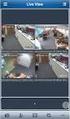 ΟΔΗΓΟΣ ΡΥΘΜΙΣΗΣ HIKVISION DDNS V3.0 2015-2016 1 ΓΕΝΙΚΑ Γενικές Πληροφορίες Αφορά τα μοντέλα: DS-72xxHVI-ST -ST/S -ST/SN DS-72xxHVI-SV DS-72xxHFI-SH HiDDNS DS-72xx / 73xx HWI-SH DS-72xx / 73xx HGHI-SH DS-72xx
ΟΔΗΓΟΣ ΡΥΘΜΙΣΗΣ HIKVISION DDNS V3.0 2015-2016 1 ΓΕΝΙΚΑ Γενικές Πληροφορίες Αφορά τα μοντέλα: DS-72xxHVI-ST -ST/S -ST/SN DS-72xxHVI-SV DS-72xxHFI-SH HiDDNS DS-72xx / 73xx HWI-SH DS-72xx / 73xx HGHI-SH DS-72xx
TP-LINK WA850 ΟΔΗΓΙΕΣ ΣΥΝΔΕΣΗΣ
 TP-LINK WA850 ΟΔΗΓΙΕΣ ΣΥΝΔΕΣΗΣ ΚΑΤΑΣΤΑΣΗ ΕΝΔΕΙΞΕΩΝ (LED) RE Wireless Power Ethernet Σήμα Σβηστό Αναβοσβήνει Σταθερά αναμένο Σβηστό Σταθερά αναμένο Σβηστό Σταθερά αναμένο Σβηστό Σταθερά αναμένο Σβηστό Σταθερά
TP-LINK WA850 ΟΔΗΓΙΕΣ ΣΥΝΔΕΣΗΣ ΚΑΤΑΣΤΑΣΗ ΕΝΔΕΙΞΕΩΝ (LED) RE Wireless Power Ethernet Σήμα Σβηστό Αναβοσβήνει Σταθερά αναμένο Σβηστό Σταθερά αναμένο Σβηστό Σταθερά αναμένο Σβηστό Σταθερά αναμένο Σβηστό Σταθερά
Αναγνώριση υποθεµάτων αρχείων Αντιγραφή κειµένου Αντιγραφη εικόνων Αντιγραφή video
 Σύντοµες οδηγίες Αναγνώριση υποθεµάτων αρχείων Αντιγραφή κειµένου Αντιγραφη εικόνων Αντιγραφή video 2 ο Ε.Κ.Φ.Ε. Ηρακλείου Κρήτης Περιεχόµενα Πλήκτρα που θα χρησιµοποιήσουµε...3 Αναγνώριση υποθεµάτων αρχείων...4
Σύντοµες οδηγίες Αναγνώριση υποθεµάτων αρχείων Αντιγραφή κειµένου Αντιγραφη εικόνων Αντιγραφή video 2 ο Ε.Κ.Φ.Ε. Ηρακλείου Κρήτης Περιεχόµενα Πλήκτρα που θα χρησιµοποιήσουµε...3 Αναγνώριση υποθεµάτων αρχείων...4
1. Εγκατάσταση του NetMeeting
 Οδηγίες Εγκατάστασης και Χρήσης του Netmeeting Περιεχόµενα 1. Εγκατάσταση του Netmeeting 2. Το Interface του Netmeeting 3. Κύρια Κουµπιά Netmeeting 4. Πραγµατοποίηση Κλήσεων - Συνδέσεων 5. Το Μενού του
Οδηγίες Εγκατάστασης και Χρήσης του Netmeeting Περιεχόµενα 1. Εγκατάσταση του Netmeeting 2. Το Interface του Netmeeting 3. Κύρια Κουµπιά Netmeeting 4. Πραγµατοποίηση Κλήσεων - Συνδέσεων 5. Το Μενού του
Οδηγίες για το Βιβλίο Κοστολογίου στα Γ κατηγορίας βιβλία
 Οδηγίες για το Βιβλίο Κοστολογίου στα Γ κατηγορίας βιβλία Για τις οικοδοµικές εταιρίες στις οποίες τηρούµε βιβλίο Κοστολογίου θα πρέπει να ακολουθήσουµε τα παρακάτω βήµατα: 1. Από το menu Παράµετροι &
Οδηγίες για το Βιβλίο Κοστολογίου στα Γ κατηγορίας βιβλία Για τις οικοδοµικές εταιρίες στις οποίες τηρούµε βιβλίο Κοστολογίου θα πρέπει να ακολουθήσουµε τα παρακάτω βήµατα: 1. Από το menu Παράµετροι &
8 0 7 S ýÿÿÿÿÿÿÿÿÿÿÿÿÿ807þ
 ΠΡΟΓΡΑΜΜΑΤΙΣΜΟΣ ΤΗΣ ICS ELEGANT NET ΓΙΑ ΣΥΝ ΕΣΗ ΜΕ ΤΗΝ Γ.Γ.Π.Σ. Για να συνδεθεί η ταµειακή µηχανή µε την ΓΓΠΣ θα πρέπει να προγραµµατισθούν τα κάτωθι: 1) To ΑΦΜ του πελάτη 2) Η διεύθυνση αποστολής του
ΠΡΟΓΡΑΜΜΑΤΙΣΜΟΣ ΤΗΣ ICS ELEGANT NET ΓΙΑ ΣΥΝ ΕΣΗ ΜΕ ΤΗΝ Γ.Γ.Π.Σ. Για να συνδεθεί η ταµειακή µηχανή µε την ΓΓΠΣ θα πρέπει να προγραµµατισθούν τα κάτωθι: 1) To ΑΦΜ του πελάτη 2) Η διεύθυνση αποστολής του
Αν παρ όλα αυτά αντιμετωπίζετε πρόβλημα, επικοινωνήστε με το Κέντρο Δικτύου της ΑΣΠΑΙΤΕ Τηλ 210 2896709, 210 2896722, 210 2896721, noc@aspete.
 H υπηρεσία VPN προσφέρει τη δυνατότητα σε χρήστες της ΑΣΠΑΙΤΕ που συνδέονται στο Internet από άλλους φορείς (πχ ISP, άλλα ιδρύματα, κτλ) να αποκτούν ασφαλή πρόσβαση στο δίκτυο και στις υπηρεσίες της Σχολής.
H υπηρεσία VPN προσφέρει τη δυνατότητα σε χρήστες της ΑΣΠΑΙΤΕ που συνδέονται στο Internet από άλλους φορείς (πχ ISP, άλλα ιδρύματα, κτλ) να αποκτούν ασφαλή πρόσβαση στο δίκτυο και στις υπηρεσίες της Σχολής.
παράθυρα ιδακτικό υλικό µαθητή Πλήκτρα για να το παράθυρο Λωρίδα τίτλου Πλαίσιο παραθύρου
 ιδακτικό υλικό µαθητή παράθυρα Κατά τη διάρκεια της µελέτης µας γράφουµε και διαβάζουµε, απλώνοντας πάνω στο γραφείο τετράδια και βιβλία. Ξεκινώντας ανοίγουµε αυτά που µας ενδιαφέρουν πρώτα και συνεχίζουµε
ιδακτικό υλικό µαθητή παράθυρα Κατά τη διάρκεια της µελέτης µας γράφουµε και διαβάζουµε, απλώνοντας πάνω στο γραφείο τετράδια και βιβλία. Ξεκινώντας ανοίγουµε αυτά που µας ενδιαφέρουν πρώτα και συνεχίζουµε
Οδηγίες για την κατασκευή του αρχείου «Ταυτότητα (α+β) 2» 1. Αποκρύπτουµε τους άξονες και το παράθυρο άλγεβρας: Παράθυρο προβολή
 Οδηγίες για την κατασκευή του αρχείου «Ταυτότητα (α+β) 2» 1. Αποκρύπτουµε τους άξονες και το παράθυρο άλγεβρας: Παράθυρο προβολή απο-επιλέγουµε άξονες και άλγεβρα 2. Από το εργαλείο κατασκευής πολυγώνων
Οδηγίες για την κατασκευή του αρχείου «Ταυτότητα (α+β) 2» 1. Αποκρύπτουµε τους άξονες και το παράθυρο άλγεβρας: Παράθυρο προβολή απο-επιλέγουµε άξονες και άλγεβρα 2. Από το εργαλείο κατασκευής πολυγώνων
Σηµαντικές παρατηρήσεις σχετικά µε το backround:
 ΠΕΡΙΓΡΑΦΗ ΛΕΙΤΟΥΡΓΙΑΣ SOFTWARE SAE10 Το software της αναγγελίας ορόφων είναι απαραίτητο για τη δηµιουργία των USB flash που θα χρησιµοποιηθούν στην πλακέτα SAE10. Προσφέρει ταχύτητα, ευελιξία και πολλές
ΠΕΡΙΓΡΑΦΗ ΛΕΙΤΟΥΡΓΙΑΣ SOFTWARE SAE10 Το software της αναγγελίας ορόφων είναι απαραίτητο για τη δηµιουργία των USB flash που θα χρησιµοποιηθούν στην πλακέτα SAE10. Προσφέρει ταχύτητα, ευελιξία και πολλές
Ρύθμιση Stylitis-10+ WiFi
 Ρύθμιση Stylitis-10+ WiFi Ο Stylitis-10+WiFi για να λειτουργήσει, πρέπει να συνδεθεί σε ένα access point. Η μονάδα WiFi έχει την προκαθορισμένη IP: 169.254.228.4. Για να είναι στο ίδιο υποδίκτυο με το
Ρύθμιση Stylitis-10+ WiFi Ο Stylitis-10+WiFi για να λειτουργήσει, πρέπει να συνδεθεί σε ένα access point. Η μονάδα WiFi έχει την προκαθορισμένη IP: 169.254.228.4. Για να είναι στο ίδιο υποδίκτυο με το
ADB P.RG A4201G. 2play Internet & Σταθερή 1play Internet
 ADB P.RG A4201G 2play Internet & Σταθερή 1play Internet Καλώς όρισες στη Cyta! Ευχαριστούμε που επέλεξες τις υπηρεσίες μας. Ακολούθησε τον οδηγό βήμα-βήμα και σύντομα θα νιώσεις την ελευθερία της επικοινωνίας
ADB P.RG A4201G 2play Internet & Σταθερή 1play Internet Καλώς όρισες στη Cyta! Ευχαριστούμε που επέλεξες τις υπηρεσίες μας. Ακολούθησε τον οδηγό βήμα-βήμα και σύντομα θα νιώσεις την ελευθερία της επικοινωνίας
Ρύθµιση του Ασύρµατου Ευρυζωνικού ροµολογητού.
 Ρύθµιση του Ασύρµατου Ευρυζωνικού ροµολογητού. 1.1 Εκκίνηση και Πρόσβαση Ενεργοποιήστε την εφαρµογή πλοήγησής σας (το browser) και απενεργοποιήστε το proxy ή συµπληρώστε τη διεύθυνση IP αυτού του προϊόντος
Ρύθµιση του Ασύρµατου Ευρυζωνικού ροµολογητού. 1.1 Εκκίνηση και Πρόσβαση Ενεργοποιήστε την εφαρµογή πλοήγησής σας (το browser) και απενεργοποιήστε το proxy ή συµπληρώστε τη διεύθυνση IP αυτού του προϊόντος
Οδηγίες εγκατάστασης εφαρµογής διαβίβασης εντολών Χ.Α.Α. µέσω της EUROCORP Χρηµατιστηριακής Σελίδα 1 από 11
 Οδηγίες εγκατάστασης εφαρµογής διαβίβασης εντολών Χ.Α.Α. µέσω της EUROCORP Χρηµατιστηριακής Σελίδα 1 από 11 Οδηγίες εγκατάστασης - σύνδεσης προγράµµατος Σε έναν browser (π.χ. Internet Explorer) πληκτρολογείστε
Οδηγίες εγκατάστασης εφαρµογής διαβίβασης εντολών Χ.Α.Α. µέσω της EUROCORP Χρηµατιστηριακής Σελίδα 1 από 11 Οδηγίες εγκατάστασης - σύνδεσης προγράµµατος Σε έναν browser (π.χ. Internet Explorer) πληκτρολογείστε
Ethernet Ethernet ΙΕΕΕ CSMA/CD
 Ethernet Τα τοπικά δίκτυα είναι συνήθως τύπου Ethernet ή λέμε ότι ακολουθούν το πρότυπο ΙΕΕΕ 802.3 Ακολουθούν το μηχανισμό CSMA/CD (Πολλαπλή πρόσβαση με Ακρόαση Φέροντος και Ανίχνευση Συγκρούσεων). Πολλαπλή
Ethernet Τα τοπικά δίκτυα είναι συνήθως τύπου Ethernet ή λέμε ότι ακολουθούν το πρότυπο ΙΕΕΕ 802.3 Ακολουθούν το μηχανισμό CSMA/CD (Πολλαπλή πρόσβαση με Ακρόαση Φέροντος και Ανίχνευση Συγκρούσεων). Πολλαπλή
Tornado 840 / 841 ADSL Router - 4 port Ethernet switch - Wireless G - Access Point - Firewall - USB printer server
 Tornado 840 / 841 ADSL Router - 4 port Ethernet switch - Wireless 802.11G - Access Point - Firewall - USB printer server Tornado 840 Annex A Tornado 841 Annex B 1 1.1 Εκκίνηση και πρόσβαση Ενεργοποιήστε
Tornado 840 / 841 ADSL Router - 4 port Ethernet switch - Wireless 802.11G - Access Point - Firewall - USB printer server Tornado 840 Annex A Tornado 841 Annex B 1 1.1 Εκκίνηση και πρόσβαση Ενεργοποιήστε
Αρχική σελίδα. Κατάσταση. Άµεση πρόσβαση
 Αρχική σελίδα Με την εισαγωγή σας στο λογισμικό ανταλλαγών (Cyclos), βρίσκεστε στην αρχική σελίδα, µέσω της οποίας μπορείτε να έχετε άµεση πρόσβαση σε διάφορες λειτουργίες και πληροφορίες για το λογαριασµό
Αρχική σελίδα Με την εισαγωγή σας στο λογισμικό ανταλλαγών (Cyclos), βρίσκεστε στην αρχική σελίδα, µέσω της οποίας μπορείτε να έχετε άµεση πρόσβαση σε διάφορες λειτουργίες και πληροφορίες για το λογαριασµό
Barcode scanner Posiflex CD D. Motorola AP 5131 Wireless Access Point (Εγκατάσταση)
 Published on PRISMA Win Help - Megasoft (http://docs.megasoft.gr) Home > Τεχνικά Εγχειρίδια > Συσκευές Συσκευές Barcode scanner Posiflex CD-3830-1D Για για να κατεβάσετε το αρχείο με τις οδηγίες του Barcode
Published on PRISMA Win Help - Megasoft (http://docs.megasoft.gr) Home > Τεχνικά Εγχειρίδια > Συσκευές Συσκευές Barcode scanner Posiflex CD-3830-1D Για για να κατεβάσετε το αρχείο με τις οδηγίες του Barcode
Ρύθµιση του Ασύρµατου Ευρυζωνικού ροµολογητού.
 Ρύθµιση του Ασύρµατου Ευρυζωνικού ροµολογητού. 1.1 Εκκίνηση και Πρόσβαση Ενεργοποιήστε την εφαρµογή πλοήγησής σας (το browser) και απενεργοποιήστε το proxy ή συµπληρώστε τη διεύθυνση IP αυτού του προϊόντος
Ρύθµιση του Ασύρµατου Ευρυζωνικού ροµολογητού. 1.1 Εκκίνηση και Πρόσβαση Ενεργοποιήστε την εφαρµογή πλοήγησής σας (το browser) και απενεργοποιήστε το proxy ή συµπληρώστε τη διεύθυνση IP αυτού του προϊόντος
Σύνδεση στο δίκτυο του Πανεπιστηµίου µέσω modem (dial-up πρόσβαση) σελ. 1
 Σύνδεση στο δίκτυο του Πανεπιστηµίου µέσω modem (dial-up πρόσβαση) Περιεχόµενα Εισαγωγή...2 Ελάχιστος εξοπλισµός...2 ΜΕΡΟΣ Α : ΗΜΙΟΥΡΓΙΑ ΣΥΝ ΕΣΗΣ ΣΤΑ WINDOWS 98...3 1. ΕΛΕΓΧΟΣ MODEM...3 1.α. ΕΛΕΓΧΟΣ ΕΓΚΑΤΑΣΤΑΣΗΣ...3
Σύνδεση στο δίκτυο του Πανεπιστηµίου µέσω modem (dial-up πρόσβαση) Περιεχόµενα Εισαγωγή...2 Ελάχιστος εξοπλισµός...2 ΜΕΡΟΣ Α : ΗΜΙΟΥΡΓΙΑ ΣΥΝ ΕΣΗΣ ΣΤΑ WINDOWS 98...3 1. ΕΛΕΓΧΟΣ MODEM...3 1.α. ΕΛΕΓΧΟΣ ΕΓΚΑΤΑΣΤΑΣΗΣ...3
Ρυθµ θ ίσ ί ε σ ις ς e-mai a l i dsp s ei e ra r i a a.gr g
 Ρυθµίσεις e-mail dspeiraia.gr Οδηγός Ρυθμίσεων E-mail Όνομα χρήστη Κωδικός Διακομιστής Εισερχόμενης Αλληλογραφίας mail.dspeiraia.gr Διακομιστής Εξερχόμενης Αλληλογραφίας mailgate.wexgroup.com E-mail_Setup_dspeiraia_V1.2_WL.docx141007_02
Ρυθµίσεις e-mail dspeiraia.gr Οδηγός Ρυθμίσεων E-mail Όνομα χρήστη Κωδικός Διακομιστής Εισερχόμενης Αλληλογραφίας mail.dspeiraia.gr Διακομιστής Εξερχόμενης Αλληλογραφίας mailgate.wexgroup.com E-mail_Setup_dspeiraia_V1.2_WL.docx141007_02
Οδηγός Εγκατάστασης και Χρήσης του Arebas Easy
 Σ ε λ ί δ α 1 Οδηγός Εγκατάστασης και Χρήσης του Arebas Easy Περιεχόμενα 1. Download Arebas Easy... 2 2. Εγκατάσταση Arebas Easy... 3 3. Εγγραφή στον Arebas Server... 7 4. Παραμετροποίηση Arebas Easy...
Σ ε λ ί δ α 1 Οδηγός Εγκατάστασης και Χρήσης του Arebas Easy Περιεχόμενα 1. Download Arebas Easy... 2 2. Εγκατάσταση Arebas Easy... 3 3. Εγγραφή στον Arebas Server... 7 4. Παραμετροποίηση Arebas Easy...
Οδηγίες Χρήσης Εφαρµογής Web Ecopoint
 Οδηγίες Χρήσης Εφαρµογής Web Ecopoint ΠΙΝΑΚΑΣ ΠΕΡΙΕΧΟΜΕΝΩΝ Γενικά... 2 ηµιουργία Λογαριασµού... 2 Αίτηση Συλλογής... 4 Επιβεβαίωση Συλλογής... 5 Τελευταίες Αιτήσεις... 6 Ανάκτηση κωδικού πρόσβασης... 7
Οδηγίες Χρήσης Εφαρµογής Web Ecopoint ΠΙΝΑΚΑΣ ΠΕΡΙΕΧΟΜΕΝΩΝ Γενικά... 2 ηµιουργία Λογαριασµού... 2 Αίτηση Συλλογής... 4 Επιβεβαίωση Συλλογής... 5 Τελευταίες Αιτήσεις... 6 Ανάκτηση κωδικού πρόσβασης... 7
Ο ΗΓΙΕΣ ΓΙΑ ΤΟ ΚΛΕΙΣΙΜΟ ΧΡΗΣΗΣ ΣΤΟ DYNAMICS NAV INNOVERA ERP
 Ο ΗΓΙΕΣ ΓΙΑ ΤΟ ΚΛΕΙΣΙΜΟ ΧΡΗΣΗΣ ΣΤΟ DYNAMICS NAV INNOVERA ERP Για να κλείσουµε µία χρήση στο InnovEra ακολουθούµε τα παρακάτω βήµατα: Από το κεντρικό µενού επιλέγουµε διαδοχικά «Οικονοµική ιαχείριση», «Γενική
Ο ΗΓΙΕΣ ΓΙΑ ΤΟ ΚΛΕΙΣΙΜΟ ΧΡΗΣΗΣ ΣΤΟ DYNAMICS NAV INNOVERA ERP Για να κλείσουµε µία χρήση στο InnovEra ακολουθούµε τα παρακάτω βήµατα: Από το κεντρικό µενού επιλέγουµε διαδοχικά «Οικονοµική ιαχείριση», «Γενική
Οδηγίες κλεισίµατος Ισολογισµού Οικονοµικές Αναφορές
 Οδηγίες κλεισίµατος Ισολογισµού Οικονοµικές Αναφορές Για να κάνουµε κλείσιµο ισολογισµού και να υπολογίσουµε τις έτοιµες Οικονοµικές Αναφορές, θα πρέπει να ακολουθήσουµε τα παρακάτω βήµατα. 1. Εισαγωγή
Οδηγίες κλεισίµατος Ισολογισµού Οικονοµικές Αναφορές Για να κάνουµε κλείσιµο ισολογισµού και να υπολογίσουµε τις έτοιµες Οικονοµικές Αναφορές, θα πρέπει να ακολουθήσουµε τα παρακάτω βήµατα. 1. Εισαγωγή
Ασύρµατος BroadBand Router της Sweex + switch 4 θυρών
 Ασύρµατος BroadBand Router της Sweex + switch 4 θυρών ιαχείριση ιαχείριση σε περιβάλλον Web Τηλεδιαχείριση Πλεονεκτήµατα Κοινή χρήση Internet - Μία σύνδεση internet ευρείας περιοχής προσφέρει τη δυνατότητα
Ασύρµατος BroadBand Router της Sweex + switch 4 θυρών ιαχείριση ιαχείριση σε περιβάλλον Web Τηλεδιαχείριση Πλεονεκτήµατα Κοινή χρήση Internet - Μία σύνδεση internet ευρείας περιοχής προσφέρει τη δυνατότητα
2 Ο Ε.Κ.Φ.Ε. ΗΡΑΚΛΕΙΟΥ. Οδηγίες χρήσης PDFCreator
 2 Ο Ε.Κ.Φ.Ε. ΗΡΑΚΛΕΙΟΥ Οδηγίες χρήσης PDFCreator Ηράκλειο 2008 Π Ε Ρ Ι Ε Χ Ο Μ Ε Ν Α Σηµείωµα του συντάκτη... 2 Στοιχεία δηµιουργού του υλικού... 3 Εισαγωγή... 3 Τι είναι... 4 Που θα το βρείτε... 4 Τρόπος
2 Ο Ε.Κ.Φ.Ε. ΗΡΑΚΛΕΙΟΥ Οδηγίες χρήσης PDFCreator Ηράκλειο 2008 Π Ε Ρ Ι Ε Χ Ο Μ Ε Ν Α Σηµείωµα του συντάκτη... 2 Στοιχεία δηµιουργού του υλικού... 3 Εισαγωγή... 3 Τι είναι... 4 Που θα το βρείτε... 4 Τρόπος
Εγκατάσταση. Εγκατάσταση του Wamp
 Εγκατάσταση Εγκατάσταση του Wamp Η εγκατάσταση χωρίζεται σε δύο µέρη. Πρώτα θα εγκαταστήσουµε το Wamp, ώστε να µετατρέψουµε τον υπολογιστή µας σε Web Server και µετά θα εγκαταστήσουµε το Joomla. Η εγκατάσταση
Εγκατάσταση Εγκατάσταση του Wamp Η εγκατάσταση χωρίζεται σε δύο µέρη. Πρώτα θα εγκαταστήσουµε το Wamp, ώστε να µετατρέψουµε τον υπολογιστή µας σε Web Server και µετά θα εγκαταστήσουµε το Joomla. Η εγκατάσταση
Σύνδεση σε τοπικό δίκτυο LAN μέσω πρίζας δικτύου
 Σύνδεση σε τοπικό δίκτυο LAN μέσω πρίζας δικτύου Περιεχόμενα: 1. Εισαγωγή 2. Ρύθμιση της σύνδεσης στα WinXP 3. Χρήση σύνδεσης 4. Έλεγχος σύνδεσης 1. Εισαγωγή Για να μπορέσει ένας υπολογιστής να συνδεθεί
Σύνδεση σε τοπικό δίκτυο LAN μέσω πρίζας δικτύου Περιεχόμενα: 1. Εισαγωγή 2. Ρύθμιση της σύνδεσης στα WinXP 3. Χρήση σύνδεσης 4. Έλεγχος σύνδεσης 1. Εισαγωγή Για να μπορέσει ένας υπολογιστής να συνδεθεί
Συγχρηµατοδοτούµενο από το ΥΠΕΠΘ και την Ευρωπαϊκή Ένωση
 Συγχρηµατοδοτούµενο από το ΥΠΕΠΘ και την Ευρωπαϊκή Ένωση ΣΥΝ ΕΣΗ ΜΕ ΤΟ ΙΚΤΥΟ Ε ΟΜΕΝΩΝ ΜΕΣΩ MODEM Το Κέντρο Λειτουργίας και ιαχείρισης ικτύου του Πανεπιστηµίου Αθηνών παρέχει τη δυνατότητα Dial-up σύνδεσης
Συγχρηµατοδοτούµενο από το ΥΠΕΠΘ και την Ευρωπαϊκή Ένωση ΣΥΝ ΕΣΗ ΜΕ ΤΟ ΙΚΤΥΟ Ε ΟΜΕΝΩΝ ΜΕΣΩ MODEM Το Κέντρο Λειτουργίας και ιαχείρισης ικτύου του Πανεπιστηµίου Αθηνών παρέχει τη δυνατότητα Dial-up σύνδεσης
Εγκατάσταση Emfsigner - Algobox (driver για Graphic & Draft παραστατικά) 1. ηµιουργία εικονικού εκτυπωτή (ανίχνευσης)
 Εγκατάσταση Emfsigner - Algobox (driver για Graphic & Draft παραστατικά) Η εγκατάσταση του driver απαιτεί την ολοκλήρωση των παρακάτω 3 βηµάτων: 1. ηµιουργία εικονικού εκτυπωτή. 2. Εγκατάσταση του Emfsigner.
Εγκατάσταση Emfsigner - Algobox (driver για Graphic & Draft παραστατικά) Η εγκατάσταση του driver απαιτεί την ολοκλήρωση των παρακάτω 3 βηµάτων: 1. ηµιουργία εικονικού εκτυπωτή. 2. Εγκατάσταση του Emfsigner.
 ΣΧΕ ΙΑΣΜΟΣ ΕΠΙΦΑΝΕΙΑΣ Με το σχεδιασµό επιφάνειας (Custom επιφάνεια) µπορούµε να σχεδιάσουµε επιφάνειες και αντικείµενα που δεν υπάρχουν στους καταλόγους του 1992. Τι µπορούµε να κάνουµε µε το σχεδιασµό
ΣΧΕ ΙΑΣΜΟΣ ΕΠΙΦΑΝΕΙΑΣ Με το σχεδιασµό επιφάνειας (Custom επιφάνεια) µπορούµε να σχεδιάσουµε επιφάνειες και αντικείµενα που δεν υπάρχουν στους καταλόγους του 1992. Τι µπορούµε να κάνουµε µε το σχεδιασµό
Ασύρµατος BroadBand Router της Sweex + switch 4 θυρών + print server
 Ασύρµατος BroadBand Router της Sweex + switch 4 θυρών + print server Πλεονεκτήµατα Κοινή χρήση Internet - Μία σύνδεση internet ευρείας περιοχής προσφέρει τη δυνατότητα ταυτόχρονης χρήσης internet από πολλά
Ασύρµατος BroadBand Router της Sweex + switch 4 θυρών + print server Πλεονεκτήµατα Κοινή χρήση Internet - Μία σύνδεση internet ευρείας περιοχής προσφέρει τη δυνατότητα ταυτόχρονης χρήσης internet από πολλά
Εισαγωγή. Πρόσοψη. Ελληνική έκδοση. RO003/RO003UK Sweex - Ευρυζωνικός δρομολογητής
 RO003/RO003UK Sweex - Ευρυζωνικός δρομολογητής Σημαντικό! Ο Βοηθός διαμόρφωσης ρυθμίσεων (Setup Wizard) υπάρχει στο CD-ROM της Sweex. Αυτή η διαδικασία εγκατάστασης θα σας δείξει βήμα με βήμα πώς να εγκαταστήσετε
RO003/RO003UK Sweex - Ευρυζωνικός δρομολογητής Σημαντικό! Ο Βοηθός διαμόρφωσης ρυθμίσεων (Setup Wizard) υπάρχει στο CD-ROM της Sweex. Αυτή η διαδικασία εγκατάστασης θα σας δείξει βήμα με βήμα πώς να εγκαταστήσετε
Το Ηλεκτρονικό Ταχυδροµείο (e-mail) είναι ένα σύστηµα που δίνει την δυνατότητα στον χρήστη να ανταλλάξει µηνύµατα αλλά και αρχεία µε κάποιον άλλο
 Το Ηλεκτρονικό Ταχυδροµείο (e-mail) είναι ένα σύστηµα που δίνει την δυνατότητα στον χρήστη να ανταλλάξει µηνύµατα αλλά και αρχεία µε κάποιον άλλο χρήστη µέσω υπολογιστή άνετα γρήγορα και φτηνά. Για να
Το Ηλεκτρονικό Ταχυδροµείο (e-mail) είναι ένα σύστηµα που δίνει την δυνατότητα στον χρήστη να ανταλλάξει µηνύµατα αλλά και αρχεία µε κάποιον άλλο χρήστη µέσω υπολογιστή άνετα γρήγορα και φτηνά. Για να
Ηλεκτρονικές Υπηρεσίες: ηλώσεις Μαθηµάτων Συγγραµµάτων, Ηλεκτρονικό Ταχυδροµείο, Πιστοποιητικό Ασφάλειας
 ΤΜΗΜΑ ΙΟΙΚΗΣΗΣ ΕΠΙΧΕΙΡΗΣΕΩΝ Ηλεκτρονικές Υπηρεσίες: ηλώσεις Μαθηµάτων Συγγραµµάτων, Ηλεκτρονικό Ταχυδροµείο, Πιστοποιητικό Ασφάλειας 1. Εισαγωγικά Οι φοιτητές του Τµήµατος ιοίκησης Επιχειρήσεων του Τ.Ε.Ι
ΤΜΗΜΑ ΙΟΙΚΗΣΗΣ ΕΠΙΧΕΙΡΗΣΕΩΝ Ηλεκτρονικές Υπηρεσίες: ηλώσεις Μαθηµάτων Συγγραµµάτων, Ηλεκτρονικό Ταχυδροµείο, Πιστοποιητικό Ασφάλειας 1. Εισαγωγικά Οι φοιτητές του Τµήµατος ιοίκησης Επιχειρήσεων του Τ.Ε.Ι
Start/Programs/ Administrative Tools/DNS
 Εγκατάσταση υπηρεσίας DNS 1 Εγκατάσταση υπηρεσίας DNS 2 Ρυθµίσεις της υπηρεσίας DNS Start/Programs/ Administrative Tools/DNS 3 Ρυθµίσεις της υπηρεσίας DNS 4 5 Forwarders 6 Ορισµός Forward Lookup Zone 1.
Εγκατάσταση υπηρεσίας DNS 1 Εγκατάσταση υπηρεσίας DNS 2 Ρυθµίσεις της υπηρεσίας DNS Start/Programs/ Administrative Tools/DNS 3 Ρυθµίσεις της υπηρεσίας DNS 4 5 Forwarders 6 Ορισµός Forward Lookup Zone 1.
2N EasyROUTE. Οδηγός ρύθµισης παραµέτρων
 2N EasyROUTE Οδηγός ρύθµισης παραµέτρων Version 4.x Σελίδα 1/15 Βήµα-βήµα ρύθµιση παραµέτρων του 2N EasyROUTE. Αρχικά ακολουθήστε τις οδηγίες του σύντοµου οδηγού που θα βρείτε στην συσκευασία του 2N EasyROUTE
2N EasyROUTE Οδηγός ρύθµισης παραµέτρων Version 4.x Σελίδα 1/15 Βήµα-βήµα ρύθµιση παραµέτρων του 2N EasyROUTE. Αρχικά ακολουθήστε τις οδηγίες του σύντοµου οδηγού που θα βρείτε στην συσκευασία του 2N EasyROUTE
Οδηγός adsl για το OpenFalcon
 e-hellenicairforce www.e-haf.org Οδηγός adsl για το OpenFalcon ΠΕΡΙΕΧΟΜΕΝΑ 1. ΓΕΝΙΚΑ 2 2. ΤΥΠΙΚΟΙ ΤΡΟΠΟΙ ΣΥΝ ΕΣΗΣ adsl 2 3. ΣΥΝ ΕΣΗ ΜΕ ΧΡΗΣΗ adsl MODEM 3 3.1 Τοπολογία Συνδέσεων 3 3.2 ιαδικασία σύνδεσης
e-hellenicairforce www.e-haf.org Οδηγός adsl για το OpenFalcon ΠΕΡΙΕΧΟΜΕΝΑ 1. ΓΕΝΙΚΑ 2 2. ΤΥΠΙΚΟΙ ΤΡΟΠΟΙ ΣΥΝ ΕΣΗΣ adsl 2 3. ΣΥΝ ΕΣΗ ΜΕ ΧΡΗΣΗ adsl MODEM 3 3.1 Τοπολογία Συνδέσεων 3 3.2 ιαδικασία σύνδεσης
ΟΔΗΓΙΕΣ CLOUD ΓΙΑ ΚΑΤΑΓΡΑΦΙΚΑ TVT
 ΟΔΗΓΙΕΣ CLOUD ΓΙΑ ΚΑΤΑΓΡΑΦΙΚΑ TVT ΕΙΣΟΔΟΣ ΣΤΟ ΜΕΝΟΥ Στην πρώτη εκκίνηση του καταγραφικού πατάμε ΕΞΟΔΟΣ στο παράθυρο με τον «ΟΔΗΓΟ ΕΚΚΙΝΗΣΗΣ» 1) Κάνουμε δεξί κλικ και εμφανίζεται στο κάτω μέρος της οθόνης
ΟΔΗΓΙΕΣ CLOUD ΓΙΑ ΚΑΤΑΓΡΑΦΙΚΑ TVT ΕΙΣΟΔΟΣ ΣΤΟ ΜΕΝΟΥ Στην πρώτη εκκίνηση του καταγραφικού πατάμε ΕΞΟΔΟΣ στο παράθυρο με τον «ΟΔΗΓΟ ΕΚΚΙΝΗΣΗΣ» 1) Κάνουμε δεξί κλικ και εμφανίζεται στο κάτω μέρος της οθόνης
Ε Γ Χ Ε Ι Ρ Ί Δ Ι Ο N I
 Ε Γ Χ Ε Ι Ρ Ί Δ Ι Ο N I - 7 0 7 5 1 3 1 Π Ε Ρ Ι Ε Χ Ό Μ Ε Ν Α Τ Η Σ Σ Υ Σ Κ Ε Υ Α Σ Ί Α Σ 4 Τ Ε Χ Ν Ι Κ Ά Χ Α Ρ Α Κ Τ Η Ρ Ι Σ Τ Ι Κ Ά 4 Χ Ρ Ή Σ Η 4 Ε Γ Κ Α Τ Ά Σ Τ Α Σ Η Ε Ξ Ο Π Λ Ι Σ Μ Ο Ύ 5 Δ Ι Α Μ Ό
Ε Γ Χ Ε Ι Ρ Ί Δ Ι Ο N I - 7 0 7 5 1 3 1 Π Ε Ρ Ι Ε Χ Ό Μ Ε Ν Α Τ Η Σ Σ Υ Σ Κ Ε Υ Α Σ Ί Α Σ 4 Τ Ε Χ Ν Ι Κ Ά Χ Α Ρ Α Κ Τ Η Ρ Ι Σ Τ Ι Κ Ά 4 Χ Ρ Ή Σ Η 4 Ε Γ Κ Α Τ Ά Σ Τ Α Σ Η Ε Ξ Ο Π Λ Ι Σ Μ Ο Ύ 5 Δ Ι Α Μ Ό
Οδηγίες για την υποβολή της ηλεκτρονικής δήλωσης µαθηµάτων των φοιτητών/τριών του Π.Τ..Ε. Βήµα 1 ο ) Κάθε φοιτητής / τρια πρέπει να αποκτήσει λογαριασ
 ΑΡΙΣΤΟΤΕΛΕΙΟ ΠΑΝΕΠΙΣΤΗΜΙΟ ΘΕΣΣΑΛΟΝΙΚΗΣ ΠΑΙ ΑΓΩΓΙΚΟ ΤΜΗΜΑ ΗΜΟΤΙΚΗΣ ΕΚΠΑΙ ΕΥΣΗΣ Οδηγίες απόκτησης και χρήσης ιδρυµατικού λογαριασµού: 1) Για να αποκτήσετε Ιδρυµατικό Λογαριασµό θα πρέπει να παραλάβετε από
ΑΡΙΣΤΟΤΕΛΕΙΟ ΠΑΝΕΠΙΣΤΗΜΙΟ ΘΕΣΣΑΛΟΝΙΚΗΣ ΠΑΙ ΑΓΩΓΙΚΟ ΤΜΗΜΑ ΗΜΟΤΙΚΗΣ ΕΚΠΑΙ ΕΥΣΗΣ Οδηγίες απόκτησης και χρήσης ιδρυµατικού λογαριασµού: 1) Για να αποκτήσετε Ιδρυµατικό Λογαριασµό θα πρέπει να παραλάβετε από
ΟΔΗΓΙΕΣ ΣΥΝΔΕΣΗΣ ΣΤΟ ΔΙΚΤΥΟ ΤΟΥ ΟΠΑ ΑΠΟ ΕΞΩΤΕΡΙΚΟ ΠΑΡΟΧΟ (ΥΠΗΡΕΣΙΑ VPN) Windows 8, Windows 7, Windows Vista, Windows XP
 ΟΔΗΓΙΕΣ ΣΥΝΔΕΣΗΣ ΣΤΟ ΔΙΚΤΥΟ ΤΟΥ ΟΠΑ ΑΠΟ ΕΞΩΤΕΡΙΚΟ ΠΑΡΟΧΟ (ΥΠΗΡΕΣΙΑ VPN) Windows 8, Windows 7, Windows Vista, Windows XP Σε περίπτωση κατά την οποία ο υπολογιστής που χρησιμοποιείτε συνδέεται στο Internet
ΟΔΗΓΙΕΣ ΣΥΝΔΕΣΗΣ ΣΤΟ ΔΙΚΤΥΟ ΤΟΥ ΟΠΑ ΑΠΟ ΕΞΩΤΕΡΙΚΟ ΠΑΡΟΧΟ (ΥΠΗΡΕΣΙΑ VPN) Windows 8, Windows 7, Windows Vista, Windows XP Σε περίπτωση κατά την οποία ο υπολογιστής που χρησιμοποιείτε συνδέεται στο Internet
Πρωτόκολλο. 2007-2010 Alfaware S.A.
 Πρωτόκολλο 1-1 Πρωτόκολλο Περιεχόµενα 0 2 Κεφάλαιο 1 Είσοδος - Λειτουργικότητα Εφαρµογής 1 Επανακαθορισµός... Βάσης εδοµένων 2 2 Γραµµή... Ενηµέρωσης (Κυλιόµενο Μήνυµα) 3 3 Λειτουργικότητα... Φόρµας 4
Πρωτόκολλο 1-1 Πρωτόκολλο Περιεχόµενα 0 2 Κεφάλαιο 1 Είσοδος - Λειτουργικότητα Εφαρµογής 1 Επανακαθορισµός... Βάσης εδοµένων 2 2 Γραµµή... Ενηµέρωσης (Κυλιόµενο Μήνυµα) 3 3 Λειτουργικότητα... Φόρµας 4
ιαχείριση Στόλου Οχηµάτων
 ιαχείριση Στόλου Οχηµάτων 1-1 ιαχείριση Στόλου Οχηµάτων Περιεχόµενα 0 2 Κεφάλαιο 1 Είσοδος - Λειτουργικότητα Εφαρµογής 1 Επανακαθορισµός... Βάσης εδοµένων 2 2 Γραµµή... Ενηµέρωσης (Κυλιόµενο Μήνυµα) 3
ιαχείριση Στόλου Οχηµάτων 1-1 ιαχείριση Στόλου Οχηµάτων Περιεχόµενα 0 2 Κεφάλαιο 1 Είσοδος - Λειτουργικότητα Εφαρµογής 1 Επανακαθορισµός... Βάσης εδοµένων 2 2 Γραµµή... Ενηµέρωσης (Κυλιόµενο Μήνυµα) 3
Διαδικασία σύνδεσης στην εφαρμογή TAVL
 Διαδικασία σύνδεσης στην εφαρμογή TAVL Αγαπητέ πελάτη, Αρχικά θα θέλαμε να σας ευχαριστήσουμε για την εμπιστοσύνη που μας δείξατε, και επιλέξατε εμάς για την παρακολούθηση των οχημάτων σας. Παρακάτω, θα
Διαδικασία σύνδεσης στην εφαρμογή TAVL Αγαπητέ πελάτη, Αρχικά θα θέλαμε να σας ευχαριστήσουμε για την εμπιστοσύνη που μας δείξατε, και επιλέξατε εμάς για την παρακολούθηση των οχημάτων σας. Παρακάτω, θα
Οδηγός Σύνδεσης στο Ασύρματο Δίκτυο cs-wifi του Τμήματος Πληροφορικής του Πανεπιστημίου Κύπρου για Windows 7
 16 Νοεμβρίου 2012 Οδηγός Σύνδεσης στο Ασύρματο Δίκτυο cs-wifi του Τμήματος Πληροφορικής του Πανεπιστημίου Κύπρου για Windows 7 Πανεπιστήμιο Κύπρου, Τμήμα Πληροφορικής Σάββας Νικηφόρου Version Number Πίνακας
16 Νοεμβρίου 2012 Οδηγός Σύνδεσης στο Ασύρματο Δίκτυο cs-wifi του Τμήματος Πληροφορικής του Πανεπιστημίου Κύπρου για Windows 7 Πανεπιστήμιο Κύπρου, Τμήμα Πληροφορικής Σάββας Νικηφόρου Version Number Πίνακας
Με λίγα λόγια, το TCP/IP καθορίζει τον τρόπο που πακετάρονται και μεταφέρονται τα δεδομένα της σύνδεσής μας.
 Γρήγορο Ίντερνετ με Κατάλληλες Ρυθμίσεις TCP/IP Η ταχύτητά μας στο ίντερνετ εξαρτάται από πολλούς παράγοντες, όπου τον κεντρικό ρόλο παίζει η σύνδεσή μας. Πολλές φορές, όμως, η σύνδεσή μας μπορεί να περιορίζεται
Γρήγορο Ίντερνετ με Κατάλληλες Ρυθμίσεις TCP/IP Η ταχύτητά μας στο ίντερνετ εξαρτάται από πολλούς παράγοντες, όπου τον κεντρικό ρόλο παίζει η σύνδεσή μας. Πολλές φορές, όμως, η σύνδεσή μας μπορεί να περιορίζεται
Οδηγίες ρύθμισης για σύνδεση των μετατροπέων Fronius στο online portal Fronius Solar.web (με χρήση smartphone/tablet)
 Οδηγίες ρύθμισης για σύνδεση των μετατροπέων Fronius στο online portal Fronius Solar.web (με χρήση smartphone/tablet) 1. Πριν Ξεκινήσετε Δημιουργήστε λογαριασμό στο online portal Fronius Solar.web Σε περίπτωση
Οδηγίες ρύθμισης για σύνδεση των μετατροπέων Fronius στο online portal Fronius Solar.web (με χρήση smartphone/tablet) 1. Πριν Ξεκινήσετε Δημιουργήστε λογαριασμό στο online portal Fronius Solar.web Σε περίπτωση
Εισαγωγή στο TCP/IP. Π. Γαλάτης
 Εισαγωγή στο TCP/IP Π. Γαλάτης H σουίτα πρωτοκόλλου TCP/IP Το TCP/IP είναι ένα σύνολο πρωτοκόλλων που ονομάζουμε σουίτα και αφορούν στη δικτύωση των υπολογιστών. Transmission Control Protocol (TCP) μετάδοση
Εισαγωγή στο TCP/IP Π. Γαλάτης H σουίτα πρωτοκόλλου TCP/IP Το TCP/IP είναι ένα σύνολο πρωτοκόλλων που ονομάζουμε σουίτα και αφορούν στη δικτύωση των υπολογιστών. Transmission Control Protocol (TCP) μετάδοση
Interfox.gr. Κωδικοποίηση Κάμερας
 Κωδικοποίηση Κάμερας 1. Κατεβάζουμε την εφαρμογή yoosee από το App store (IOS) ή από την σελίδα www.yoosee.co (Android) 2. Κάνουμε register με χρήση του e-mail μας και με εναν κωδικό. Θα εμφανιστεί μήνυμα
Κωδικοποίηση Κάμερας 1. Κατεβάζουμε την εφαρμογή yoosee από το App store (IOS) ή από την σελίδα www.yoosee.co (Android) 2. Κάνουμε register με χρήση του e-mail μας και με εναν κωδικό. Θα εμφανιστεί μήνυμα
Οδοραµα mobile ΑΠΟΘΗΚΗ
 Οδοραµα mobile ΑΠΟΘΗΚΗ Όπως βλέπετε, η αρχική οθόνη της εφαρµογής διαθέτει 9 κουµπιά τα οποία σας επιτρέπουν να πλοηγηθείτε σε αυτό. Αρχίζοντας από πάνω αριστερά βλέπετε τα εξής: 1. Τιµολόγηση: Προβολή
Οδοραµα mobile ΑΠΟΘΗΚΗ Όπως βλέπετε, η αρχική οθόνη της εφαρµογής διαθέτει 9 κουµπιά τα οποία σας επιτρέπουν να πλοηγηθείτε σε αυτό. Αρχίζοντας από πάνω αριστερά βλέπετε τα εξής: 1. Τιµολόγηση: Προβολή
Version X. Οδηγίες χρήσης
 Version 1.0.1.X Οδηγίες χρήσης Πρόλογος Η εφαρµογή CallReceiver σχεδιάστηκε για την υποστήριξη ξενοδοχείων ή επιχειρήσεων, όσον αφορά στις τηλεφωνικές κλήσεις που διαχειρίζεται το τηλεφωνικό κέντρο (Τ/Κ).
Version 1.0.1.X Οδηγίες χρήσης Πρόλογος Η εφαρµογή CallReceiver σχεδιάστηκε για την υποστήριξη ξενοδοχείων ή επιχειρήσεων, όσον αφορά στις τηλεφωνικές κλήσεις που διαχειρίζεται το τηλεφωνικό κέντρο (Τ/Κ).
ΣΥΝΤΟΜΕΣ Ο ΗΓΙΕΣ ΧΡΗΣΗΣ DVR 1093/16
 ΣΥΝΤΟΜΕΣ Ο ΗΓΙΕΣ ΧΡΗΣΗΣ DVR 1093/16 Πλήκτρα Χειρισµού Συσκευής 1093/016 Θύρα USB για σύνδεση συσκευών αποθήκευσης ΜΟΝΟ. ΠΡΟΣΟΧΗ : Το ποντίκι συνδέεται στην θύρα USB στο πίσω µέρος της συσκευής Πλήκτρα
ΣΥΝΤΟΜΕΣ Ο ΗΓΙΕΣ ΧΡΗΣΗΣ DVR 1093/16 Πλήκτρα Χειρισµού Συσκευής 1093/016 Θύρα USB για σύνδεση συσκευών αποθήκευσης ΜΟΝΟ. ΠΡΟΣΟΧΗ : Το ποντίκι συνδέεται στην θύρα USB στο πίσω µέρος της συσκευής Πλήκτρα
 0 Οδηγίες σύνδεσης στο Π.Σ. - Λειτουργικό Σύστηµα Win XP 1 2 ΠΙΝΑΚΑΣ ΠΕΡΙΕΧΟΜΕΝΩΝ 1. Εισαγωγή... 4 2. Σύνδεση του netmod µε τον Η/Υ... 5 3. Εγκατάσταση του netmod σε windows XP... 8 4 Οδηγίες σύνδεσης
0 Οδηγίες σύνδεσης στο Π.Σ. - Λειτουργικό Σύστηµα Win XP 1 2 ΠΙΝΑΚΑΣ ΠΕΡΙΕΧΟΜΕΝΩΝ 1. Εισαγωγή... 4 2. Σύνδεση του netmod µε τον Η/Υ... 5 3. Εγκατάσταση του netmod σε windows XP... 8 4 Οδηγίες σύνδεσης
Εγκατάσταση Joomla 1. Στο Π.Σ.Δ. (www.sch.gr) 2. Τοπικά 3. Σε δωρεάν Server
 Γεώργιος Χρ. Μακρής Εγκατάσταση Joomla 1. Στο Π.Σ.Δ. (www.sch.gr) 2. Τοπικά 3. Σε δωρεάν Server 2012 Γ ε ώ ρ γ ι ο ς Χ ρ. Μ α κ ρ ή ς ( h t t p : / / u s e r s. s c h. g r / g m a k r i s ) Περιεχόμενα
Γεώργιος Χρ. Μακρής Εγκατάσταση Joomla 1. Στο Π.Σ.Δ. (www.sch.gr) 2. Τοπικά 3. Σε δωρεάν Server 2012 Γ ε ώ ρ γ ι ο ς Χ ρ. Μ α κ ρ ή ς ( h t t p : / / u s e r s. s c h. g r / g m a k r i s ) Περιεχόμενα
ABUS-SERVER.com. ABUS Security Center. Οδηγίες τεχνικού για την υπηρεσία DynDNS. Τεχνικές Πληροφορίες. By Technischer Support
 ABUS Security Center Τεχνικές Πληροφορίες ABUS-SERVER.com Οδηγίες τεχνικού για την υπηρεσία DynDNS Address By Technischer Support ABUS Security-Center GmbH & Co.KG Linker Kreuthweg 5 86444 Affing (Germany)
ABUS Security Center Τεχνικές Πληροφορίες ABUS-SERVER.com Οδηγίες τεχνικού για την υπηρεσία DynDNS Address By Technischer Support ABUS Security-Center GmbH & Co.KG Linker Kreuthweg 5 86444 Affing (Germany)
ΠΡΟΓΡΑΜΜΑΤΙΣΜΟΣ ΤΩΝ Infocarina Net I57 MIRCA ARCADIA NET PLUS Infocarina NET Plus ΓΙΑ ΣΥΝ ΕΣΗ ΜΕ ΤΗΝ Γ.Γ.Π.Σ.
 ΠΡΟΓΡΑΜΜΑΤΙΣΜΟΣ ΤΩΝ Infocarina Net I57 MIRCA ARCADIA NET PLUS Infocarina NET Plus ΓΙΑ ΣΥΝ ΕΣΗ ΜΕ ΤΗΝ Γ.Γ.Π.Σ. Για να συνδεθούν οι ταµ.µηχανές µε την ΓΓΠΣ θα πρέπει να προγραµµατισθούν τα κάτωθι: 1) To
ΠΡΟΓΡΑΜΜΑΤΙΣΜΟΣ ΤΩΝ Infocarina Net I57 MIRCA ARCADIA NET PLUS Infocarina NET Plus ΓΙΑ ΣΥΝ ΕΣΗ ΜΕ ΤΗΝ Γ.Γ.Π.Σ. Για να συνδεθούν οι ταµ.µηχανές µε την ΓΓΠΣ θα πρέπει να προγραµµατισθούν τα κάτωθι: 1) To
Π.Τ..Ε. Σηµειώσεις Σεµιναρίου «Τα µήλα των Εσπερίδων», 2004-05. Περιεχόµενα
 Περιεχόµενα Σελίδα Πρόλογος... 2 1. Τα τµήµατα της οθόνης των Windows... 4 2. Το µενού «Έναρξη»... 5 3. Προγράµµατα των Windows... 6 Αριθµοµηχανή Ζωγραφική Σηµειωµατάριο Παιχνίδια Εργαλεία 4. ιαχείριση
Περιεχόµενα Σελίδα Πρόλογος... 2 1. Τα τµήµατα της οθόνης των Windows... 4 2. Το µενού «Έναρξη»... 5 3. Προγράµµατα των Windows... 6 Αριθµοµηχανή Ζωγραφική Σηµειωµατάριο Παιχνίδια Εργαλεία 4. ιαχείριση
No1 ADSL ΣΤΗΝ ΕΛΛΑΔΑ. ΟΔΗΓΟΣ ΓΡΗΓΟΡΗΣ ΕΓΚΑΤΑΣΤΑΣΗΣ Ασύρµατο Router ADSL2+ T&W matr-x 4Ew
 No1 ADSL ΣΤΗΝ ΕΛΛΑΔΑ ΟΔΗΓΟΣ ΓΡΗΓΟΡΗΣ ΕΓΚΑΤΑΣΤΑΣΗΣ Ασύρµατο Router ADSL2+ T&W matr-x 4Ew T&W matr-x 4Ew ΠΕΡΙΕΧΟΜΕΝΑ ΣΥΣΚΕΥΑΣΙΑΣ 1 Ασύρµατο ADSL2+ Router 1 Καλώδιο Ethernet RJ45 2 Τηλεφωνικά Καλώδια RJ11
No1 ADSL ΣΤΗΝ ΕΛΛΑΔΑ ΟΔΗΓΟΣ ΓΡΗΓΟΡΗΣ ΕΓΚΑΤΑΣΤΑΣΗΣ Ασύρµατο Router ADSL2+ T&W matr-x 4Ew T&W matr-x 4Ew ΠΕΡΙΕΧΟΜΕΝΑ ΣΥΣΚΕΥΑΣΙΑΣ 1 Ασύρµατο ADSL2+ Router 1 Καλώδιο Ethernet RJ45 2 Τηλεφωνικά Καλώδια RJ11
ζωγραφίζοντας µε τον υπολογιστή
 ζωγραφίζοντας µε τον υπολογιστή Μια από τις εργασίες που µπορούµε να κάνουµε µε τον υπολογιστή είναι και η ζωγραφική. Για να γίνει όµως αυτό πρέπει ο υπολογιστής να είναι εφοδιασµένος µε το κατάλληλο πρόγραµµα.
ζωγραφίζοντας µε τον υπολογιστή Μια από τις εργασίες που µπορούµε να κάνουµε µε τον υπολογιστή είναι και η ζωγραφική. Για να γίνει όµως αυτό πρέπει ο υπολογιστής να είναι εφοδιασµένος µε το κατάλληλο πρόγραµµα.
Θα συµπληρώσετε τα απαραίτητα στοιχεία που βρίσκονται µε έντονα γράµµατα για να δηµιουργήσετε την νέα εταιρεία.
 Αρχίστε αµέσως το πρόγραµµα xline Γενική Λογιστική. Βήµα 1 ο ηµιουργία Εταιρείας Από την Οργάνωση\Γενικές Παράµετροι\ ιαχείριση εταιρειών θα δηµιουργήσετε την νέα σας εταιρεία, επιλέγοντας µέσω των βηµάτων
Αρχίστε αµέσως το πρόγραµµα xline Γενική Λογιστική. Βήµα 1 ο ηµιουργία Εταιρείας Από την Οργάνωση\Γενικές Παράµετροι\ ιαχείριση εταιρειών θα δηµιουργήσετε την νέα σας εταιρεία, επιλέγοντας µέσω των βηµάτων
Γρήγορη έναρξη. Επέκταση εμβέλειας WiFi N300 Μοντέλο EX2700
 Γρήγορη έναρξη Επέκταση εμβέλειας WiFi N300 Μοντέλο EX2700 Έναρξη χρήσης Η Επέκταση εμβέλειας WiFi της NETGEAR αυξάνει την απόσταση κάλυψης ενός δικτύου WiFi ενισχύοντας το υπάρχον σήμα WiFi και βελτιώνοντας
Γρήγορη έναρξη Επέκταση εμβέλειας WiFi N300 Μοντέλο EX2700 Έναρξη χρήσης Η Επέκταση εμβέλειας WiFi της NETGEAR αυξάνει την απόσταση κάλυψης ενός δικτύου WiFi ενισχύοντας το υπάρχον σήμα WiFi και βελτιώνοντας
του και από αυτόν επιλέγουµε το φάκελο εµφανίζεται ένα παράθυρο παρόµοιο µε το ακόλουθο:
 διαχείριση αρχείων Οι περισσότερες εφαρµογές των Windows είναι προγραµµατισµένες, από τον κατασκευαστή τους, να προτείνουν ως περιοχή αποθήκευσης των εργασιών το φάκελο «Τα έγγραφά µου», που δηµιουργείται
διαχείριση αρχείων Οι περισσότερες εφαρµογές των Windows είναι προγραµµατισµένες, από τον κατασκευαστή τους, να προτείνουν ως περιοχή αποθήκευσης των εργασιών το φάκελο «Τα έγγραφά µου», που δηµιουργείται
Οδηγίες εγκατάστασης Ασύρματο ADSL2+ Router Thomson Gateway 585/585i v8 (4 Ethernet)
 Οδηγίες εγκατάστασης Ασύρματο ADSL2+ Router Thomson Gateway 585/585i v8 (4 Ethernet) Περιεχόμενα Περιεχόμενα Συσκευασίας... 4 Ενδείξεις Λυχνιών... 5 Υποδοχές... 6 Σύνδεση Router....7 Γραμμή PSTN... 8 Γραμμή
Οδηγίες εγκατάστασης Ασύρματο ADSL2+ Router Thomson Gateway 585/585i v8 (4 Ethernet) Περιεχόμενα Περιεχόμενα Συσκευασίας... 4 Ενδείξεις Λυχνιών... 5 Υποδοχές... 6 Σύνδεση Router....7 Γραμμή PSTN... 8 Γραμμή
Κατασκευή ιστοσελίδων (FrontPageXP)
 Κατασκευή ιστοσελίδων (FrontPageXP) Γραµµή τίτλου Γραµµή µενού Γραµµή εργαλείων Μορφοποίηση Εικόνα Εφέ DHTML Παράθυρο εργασιών Όταν ανοίγουµε το FrontPage, ανοίγει αυτόµατα µία νέα σελίδα. (Στο FrontPage
Κατασκευή ιστοσελίδων (FrontPageXP) Γραµµή τίτλου Γραµµή µενού Γραµµή εργαλείων Μορφοποίηση Εικόνα Εφέ DHTML Παράθυρο εργασιών Όταν ανοίγουµε το FrontPage, ανοίγει αυτόµατα µία νέα σελίδα. (Στο FrontPage
Οδηγίες για άνοιγµα καρτέλας υποψηφίου στο ηλεκτρονικό σύστηµα της Infotest και της Certiport
 Οδηγίες για άνοιγµα καρτέλας υποψηφίου στο ηλεκτρονικό σύστηµα της Infotest και της Certiport 1. Γενικά...1 2. Άνοιγµα καρτέλας στο σύστηµα της Infotest...1 3. Άνοιγµα καρτέλας στο σύστηµα της Certiport...4
Οδηγίες για άνοιγµα καρτέλας υποψηφίου στο ηλεκτρονικό σύστηµα της Infotest και της Certiport 1. Γενικά...1 2. Άνοιγµα καρτέλας στο σύστηµα της Infotest...1 3. Άνοιγµα καρτέλας στο σύστηµα της Certiport...4
ΗΜΙΟΥΡΓΙΑ ΙΣΤΟΣΕΛΙ ΑΣ ΣΤΟ MICROSOFT WORD
 ΗΜΙΟΥΡΓΙΑ ΙΣΤΟΣΕΛΙ ΑΣ ΣΤΟ MICROSOFT WORD Σε ορισµένες περιπτώσεις είναι ιδιαίτερα χρήσιµη η δηµιουργία ιστοσελίδων ενηµερωτικού περιεχοµένου οι οποίες στη συνέχεια µπορούν να δηµοσιευθούν σε κάποιο τόπο
ΗΜΙΟΥΡΓΙΑ ΙΣΤΟΣΕΛΙ ΑΣ ΣΤΟ MICROSOFT WORD Σε ορισµένες περιπτώσεις είναι ιδιαίτερα χρήσιµη η δηµιουργία ιστοσελίδων ενηµερωτικού περιεχοµένου οι οποίες στη συνέχεια µπορούν να δηµοσιευθούν σε κάποιο τόπο
TP-LINK WA860 ΟΔΗΓΙΕΣ ΣΥΝΔΕΣΗΣ
 TP-LINK WA860 ΟΔΗΓΙΕΣ ΣΥΝΔΕΣΗΣ ΚΑΤΑΣΤΑΣΗ ΕΝΔΕΙΞΕΩΝ (LED) Σήμα Ethernet Power Σβηστό Αναβοσβήνει πράσινο Σταθερά πράσινο Αναβοσβήνει πορτοκαλί Σταθερά πορτοκαλί Σβηστό Πράσινο Σβηστό Πορτοκάλι Πράσινο Μη
TP-LINK WA860 ΟΔΗΓΙΕΣ ΣΥΝΔΕΣΗΣ ΚΑΤΑΣΤΑΣΗ ΕΝΔΕΙΞΕΩΝ (LED) Σήμα Ethernet Power Σβηστό Αναβοσβήνει πράσινο Σταθερά πράσινο Αναβοσβήνει πορτοκαλί Σταθερά πορτοκαλί Σβηστό Πράσινο Σβηστό Πορτοκάλι Πράσινο Μη
1) Σχετικά µε την διαχείριση ταχύτητας πιστεύω ο καλύτερος τρόπος είναι να ξεκλειδώσουµε
 emule MorphXT tips Το MorphXT είναι το αγαπηµένο µου emule mod. Βρίσκεται στο : http://sourceforge.net/projects/emulemorph/. Μπορείτε επίσης να βρείτε συλλογή από πολλά mods στο http://skatertod.de/emule/morph/.
emule MorphXT tips Το MorphXT είναι το αγαπηµένο µου emule mod. Βρίσκεται στο : http://sourceforge.net/projects/emulemorph/. Μπορείτε επίσης να βρείτε συλλογή από πολλά mods στο http://skatertod.de/emule/morph/.
MD-4100 ADSL MODEM-ROUTER. Πληροφορίες προϊόντος I J K L M N O ADSL
 Πληροφορίες προϊόντος A B C D E F G H I J K L M N O P A: Ένδειξη ισχύος B: Λυχνία θύρας LAN C: Λυχνία θύρας LAN D: Λυχνία θύρας LAN E: Λυχνία θύρας LAN 4 F: Λυχνία δεδοµένων ADSL G: Λυχνία σύνδεσης ADSL
Πληροφορίες προϊόντος A B C D E F G H I J K L M N O P A: Ένδειξη ισχύος B: Λυχνία θύρας LAN C: Λυχνία θύρας LAN D: Λυχνία θύρας LAN E: Λυχνία θύρας LAN 4 F: Λυχνία δεδοµένων ADSL G: Λυχνία σύνδεσης ADSL
8 0 7 S ýÿÿÿÿÿÿÿÿÿÿÿÿÿ807þ. ýÿeirac.ÿÿjxdijotþ ΠΡΟΓΡΑΜΜΑΤΙΣΜΟΣ ΤΗΣ ICS ELEGANT SUPER ΓΙΑ ΣΥΝ ΕΣΗ ΜΕ ΤΗΝ Γ.Γ.Π.Σ.
 ΠΡΟΓΡΑΜΜΑΤΙΣΜΟΣ ΤΗΣ ICS ELEGANT SUPER ΓΙΑ ΣΥΝ ΕΣΗ ΜΕ ΤΗΝ Γ.Γ.Π.Σ. Για να συνδεθεί η ταµειακή µηχανή µε την ΓΓΠΣ θα πρέπει να προγραµµατισθούν τα κάτωθι: 1) To ΑΦΜ του πελάτη 2) Η διεύθυνση αποστολής του
ΠΡΟΓΡΑΜΜΑΤΙΣΜΟΣ ΤΗΣ ICS ELEGANT SUPER ΓΙΑ ΣΥΝ ΕΣΗ ΜΕ ΤΗΝ Γ.Γ.Π.Σ. Για να συνδεθεί η ταµειακή µηχανή µε την ΓΓΠΣ θα πρέπει να προγραµµατισθούν τα κάτωθι: 1) To ΑΦΜ του πελάτη 2) Η διεύθυνση αποστολής του
Μετάδοση εδοµένων και ίκτυα υπολογιστών ΙΙ Εργαστηριακή Άσκηση 3. Σύνδεση υπολογιστών στα Windows
 Μετάδοση εδοµένων και ίκτυα υπολογιστών ΙΙ Εργαστηριακή Άσκηση 3 Σύνδεση υπολογιστών στα Windows Όπως γνωρίζουµε από προηγούµενες τάξεις, κάθε υπολογιστής PC διαθέτει τουλάχιστον µία παράλληλη θύρα και
Μετάδοση εδοµένων και ίκτυα υπολογιστών ΙΙ Εργαστηριακή Άσκηση 3 Σύνδεση υπολογιστών στα Windows Όπως γνωρίζουµε από προηγούµενες τάξεις, κάθε υπολογιστής PC διαθέτει τουλάχιστον µία παράλληλη θύρα και
Εθνική Σχολή Δημόσιας Υγείας Υγειονομική Σχολή Αθηνών 1929-1994 ESDY. ασύρματο δίκτυο. Οδηγός Σύνδεσης. www.esdy.edu.gr
 Εθνική Σχολή Δημόσιας Υγείας Υγειονομική Σχολή Αθηνών 99-99 ασύρματο δίκτυο Οδηγός Σύνδεσης www.esdy.edu.gr Οδηγός Σύνδεσης στο Ασύρματο Δίκτυο της ΕΣΔΥ Η Εθνική Σχολή Δημόσιας Υγείας παρέχει δωρεάν στους
Εθνική Σχολή Δημόσιας Υγείας Υγειονομική Σχολή Αθηνών 99-99 ασύρματο δίκτυο Οδηγός Σύνδεσης www.esdy.edu.gr Οδηγός Σύνδεσης στο Ασύρματο Δίκτυο της ΕΣΔΥ Η Εθνική Σχολή Δημόσιας Υγείας παρέχει δωρεάν στους
Οδηγίες Ρύθμισης ΖΤΕ ΖΧΗΝ Η108Ν
 Οδηγίες Ρύθμισης ΖΤΕ ΖΧΗΝ Η108Ν ΤΙ ΠΡΕΠΕΙ ΝΑ ΠΡΟΣΕΞΕΤΕ ΠΡΙΝ ΤΗΝ ΕΓΚΑΤΑΣΤΑΣΗ ΚΑΙ ΤΗ ΣΥΝΔΕΣΜΟΛΟΓΙΑ ΤΟΥ ΕΞΟΠΛΙΣΜΟΥ ΣΑΣ. Πριν ξεκινήσετε την εγκατάσταση του εξοπλισμού βεβαιωθείτε για τα παρακάτω: 1. Ο υπολογιστής
Οδηγίες Ρύθμισης ΖΤΕ ΖΧΗΝ Η108Ν ΤΙ ΠΡΕΠΕΙ ΝΑ ΠΡΟΣΕΞΕΤΕ ΠΡΙΝ ΤΗΝ ΕΓΚΑΤΑΣΤΑΣΗ ΚΑΙ ΤΗ ΣΥΝΔΕΣΜΟΛΟΓΙΑ ΤΟΥ ΕΞΟΠΛΙΣΜΟΥ ΣΑΣ. Πριν ξεκινήσετε την εγκατάσταση του εξοπλισμού βεβαιωθείτε για τα παρακάτω: 1. Ο υπολογιστής
Sricam R CONCEPTUM. SricamPC. Εγχειρίδιο εφαρμογής
 Sricam Sricam Sricam Sricam Εγχειρίδιο εφαρμογής SricamPC 1. Τι μπορείτε να κάνετε με το SricamPC Το SricamPC είναι δωρεάν λογισμικό συμβατό με Microsoft Windows 7, 8 και 10. Το SricamPC σας επιτρέπει:
Sricam Sricam Sricam Sricam Εγχειρίδιο εφαρμογής SricamPC 1. Τι μπορείτε να κάνετε με το SricamPC Το SricamPC είναι δωρεάν λογισμικό συμβατό με Microsoft Windows 7, 8 και 10. Το SricamPC σας επιτρέπει:
User Name : admin. XMEYE AHD_GN_AHR_short_manual_gr
 Σύντοµες οδηγίες χρήσης καταγραφικών που χρησιµοποιούν την εφαρµογή XMEYE. Σηµείωση: Όλα τα απαραίτητα προγράµµατα για την αποµακρυσµένη σύνδεση µε το καταγραφικό σας ή την IP κάµερα (που λειτουργούν µέσω
Σύντοµες οδηγίες χρήσης καταγραφικών που χρησιµοποιούν την εφαρµογή XMEYE. Σηµείωση: Όλα τα απαραίτητα προγράµµατα για την αποµακρυσµένη σύνδεση µε το καταγραφικό σας ή την IP κάµερα (που λειτουργούν µέσω
